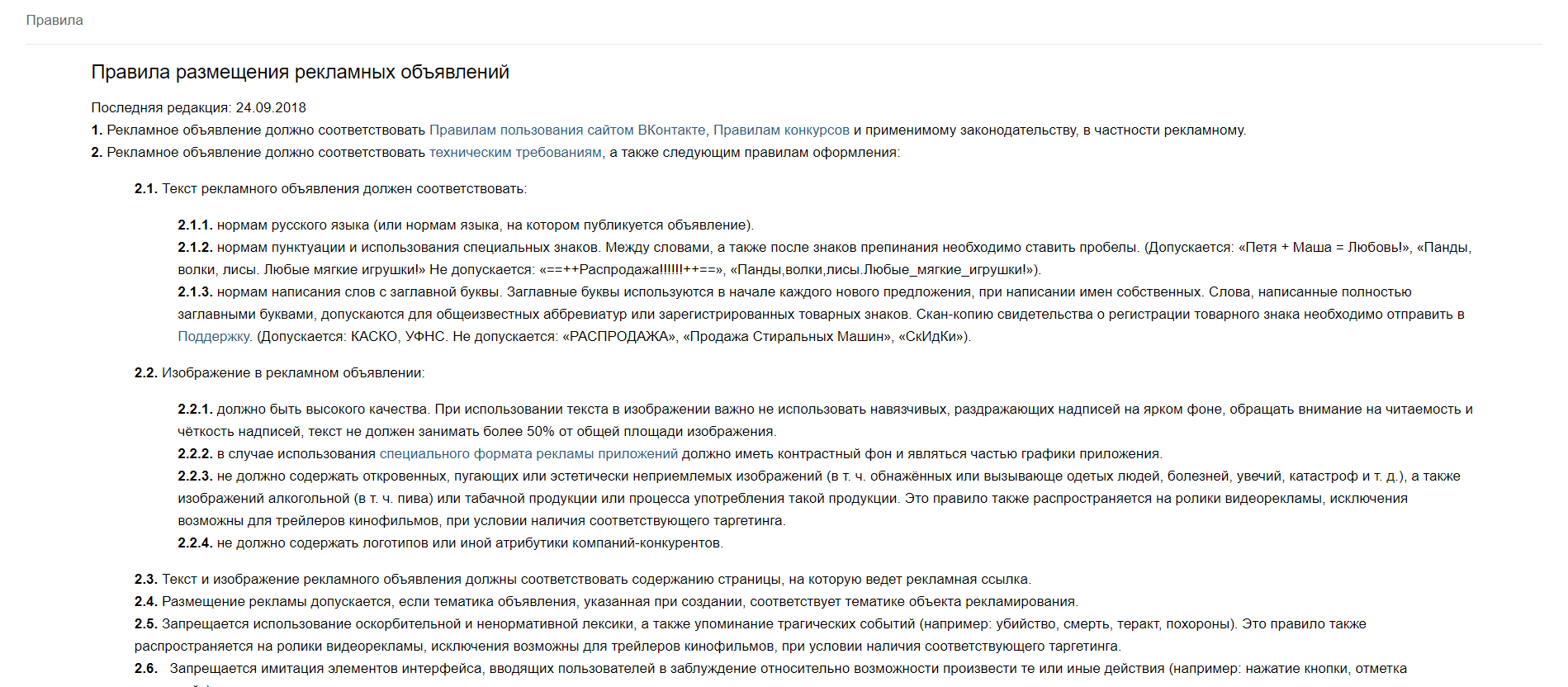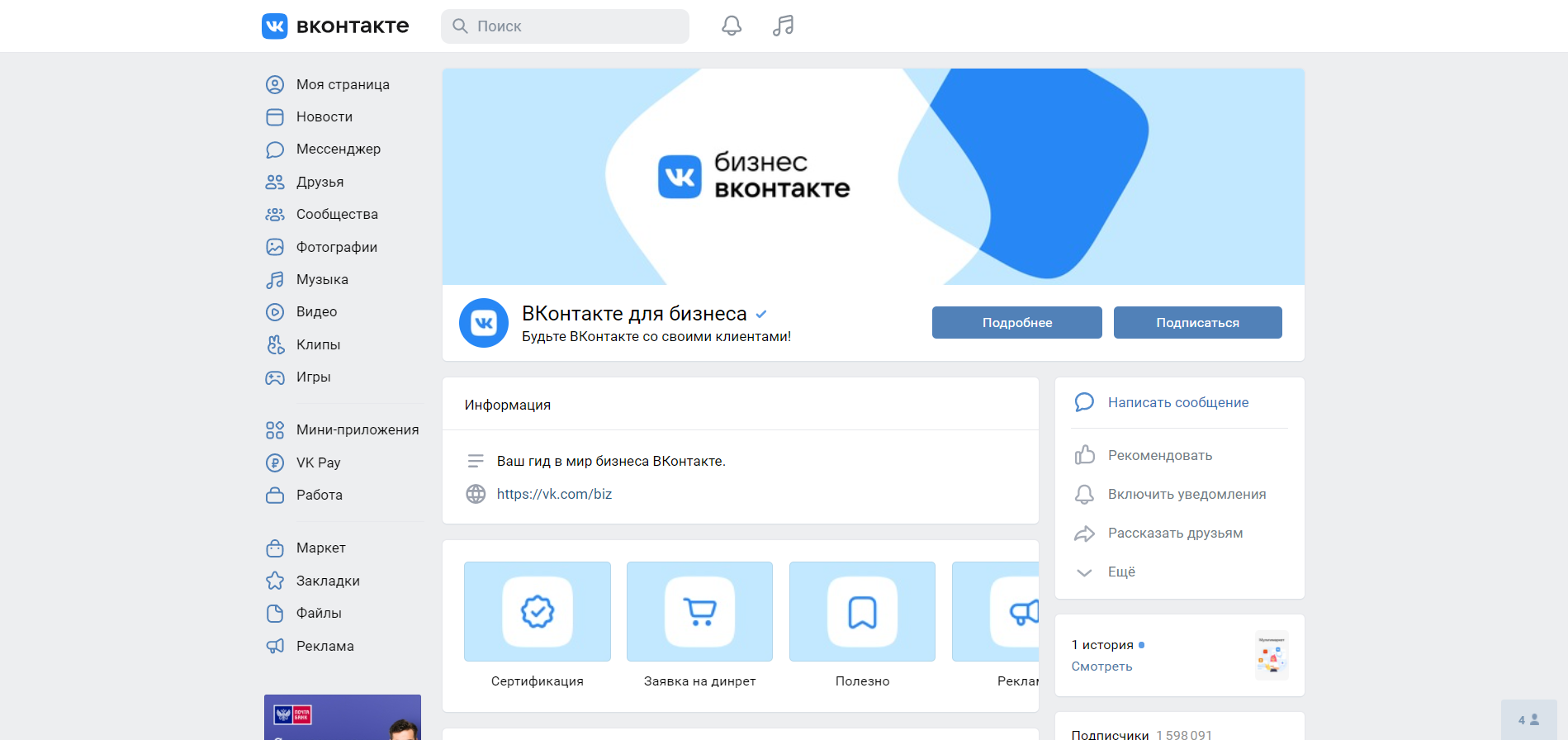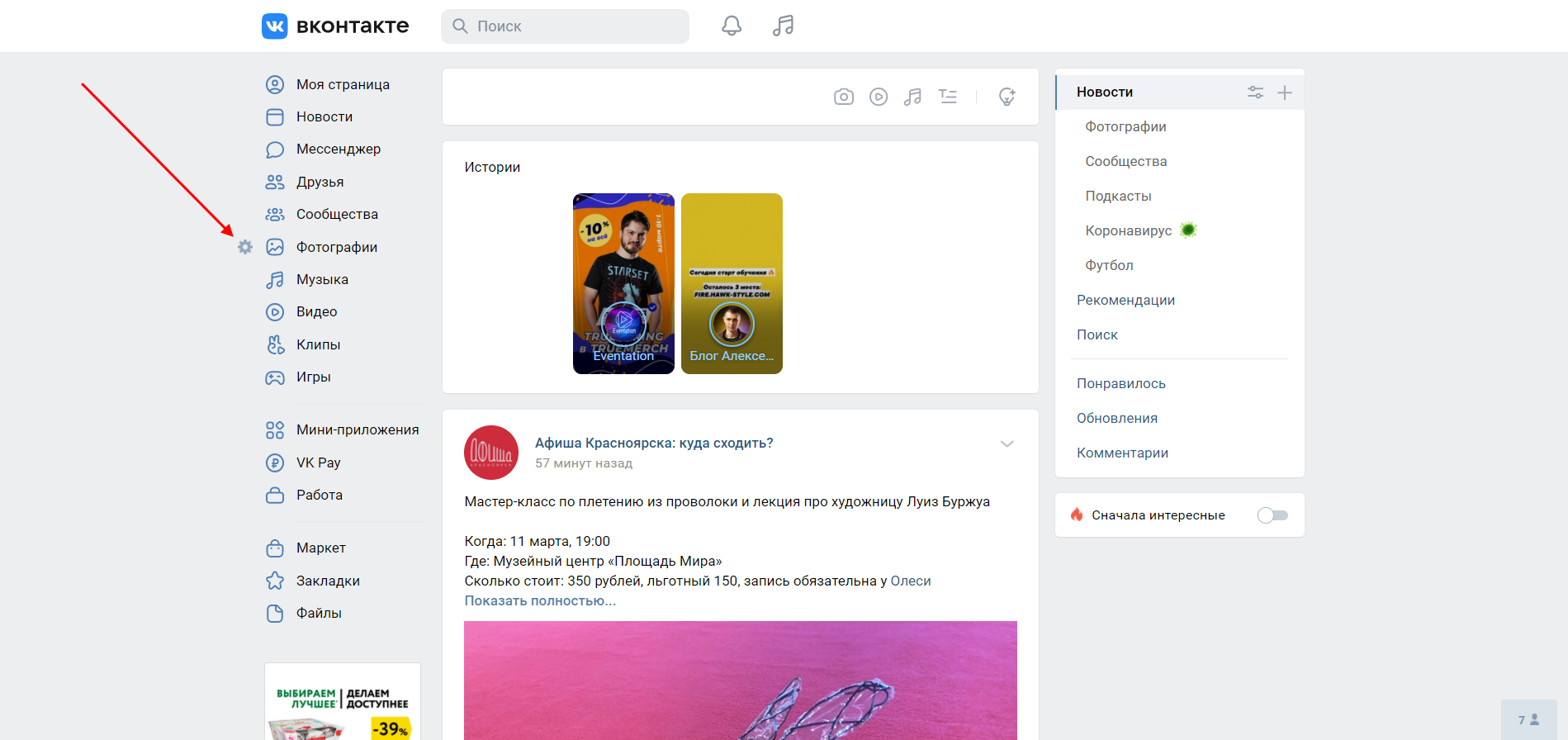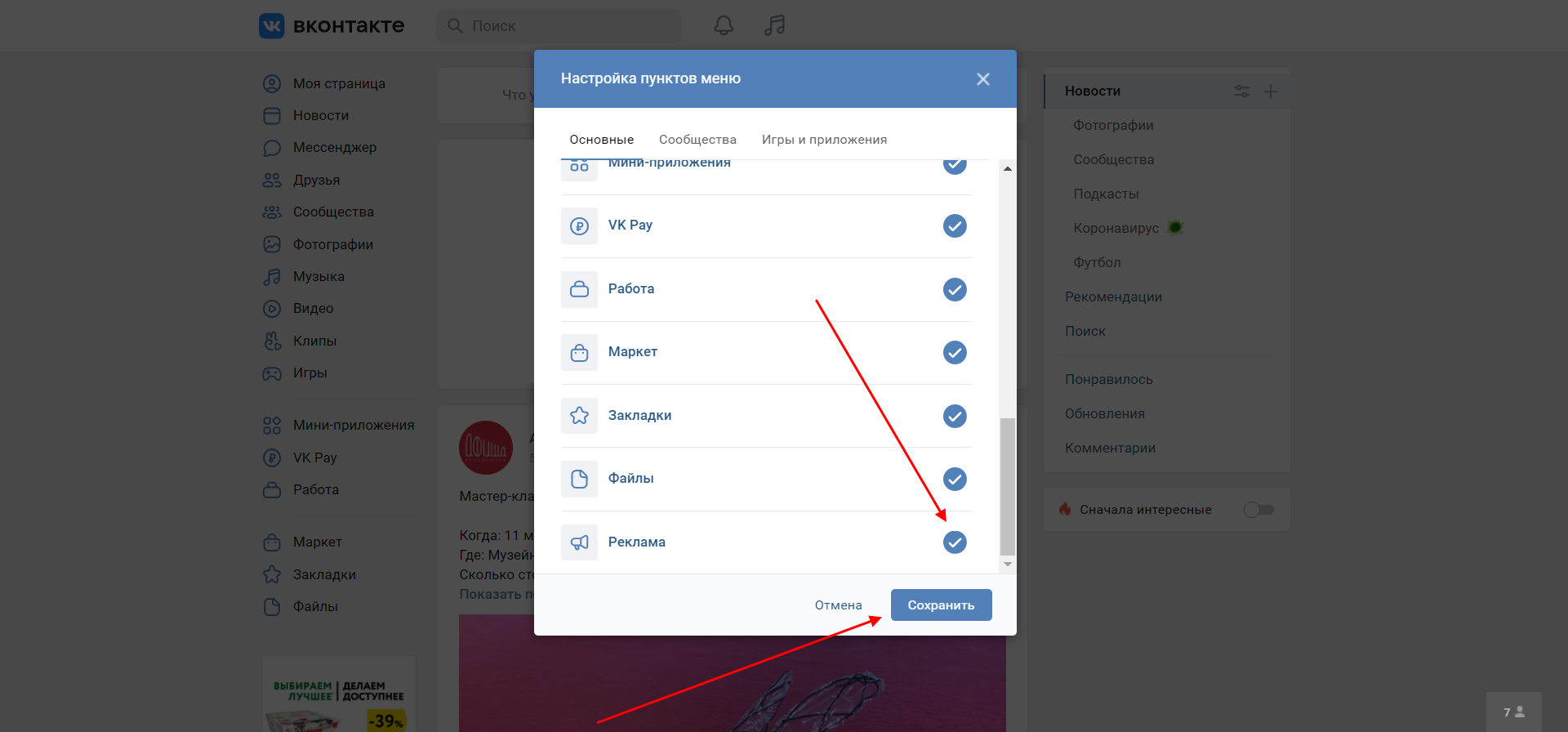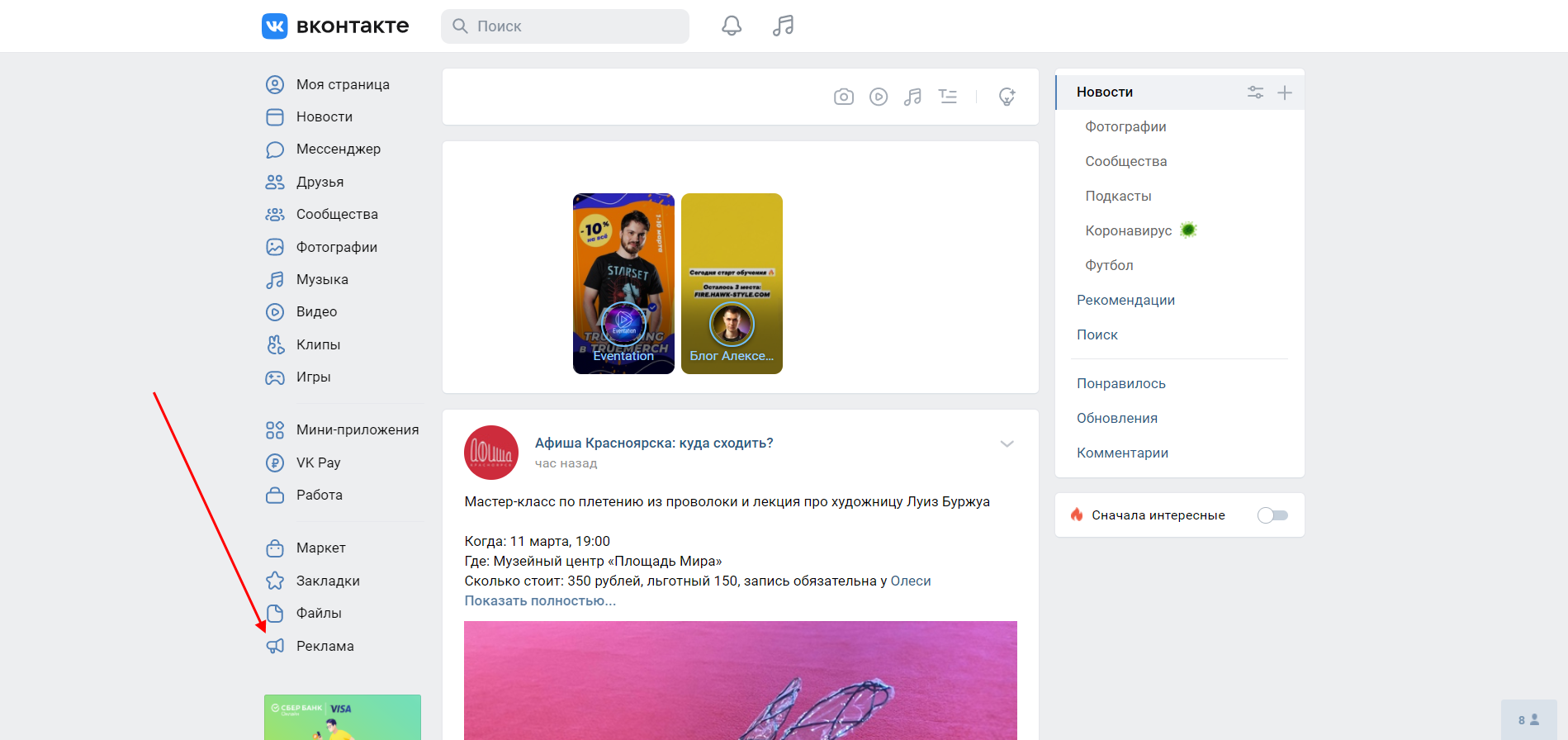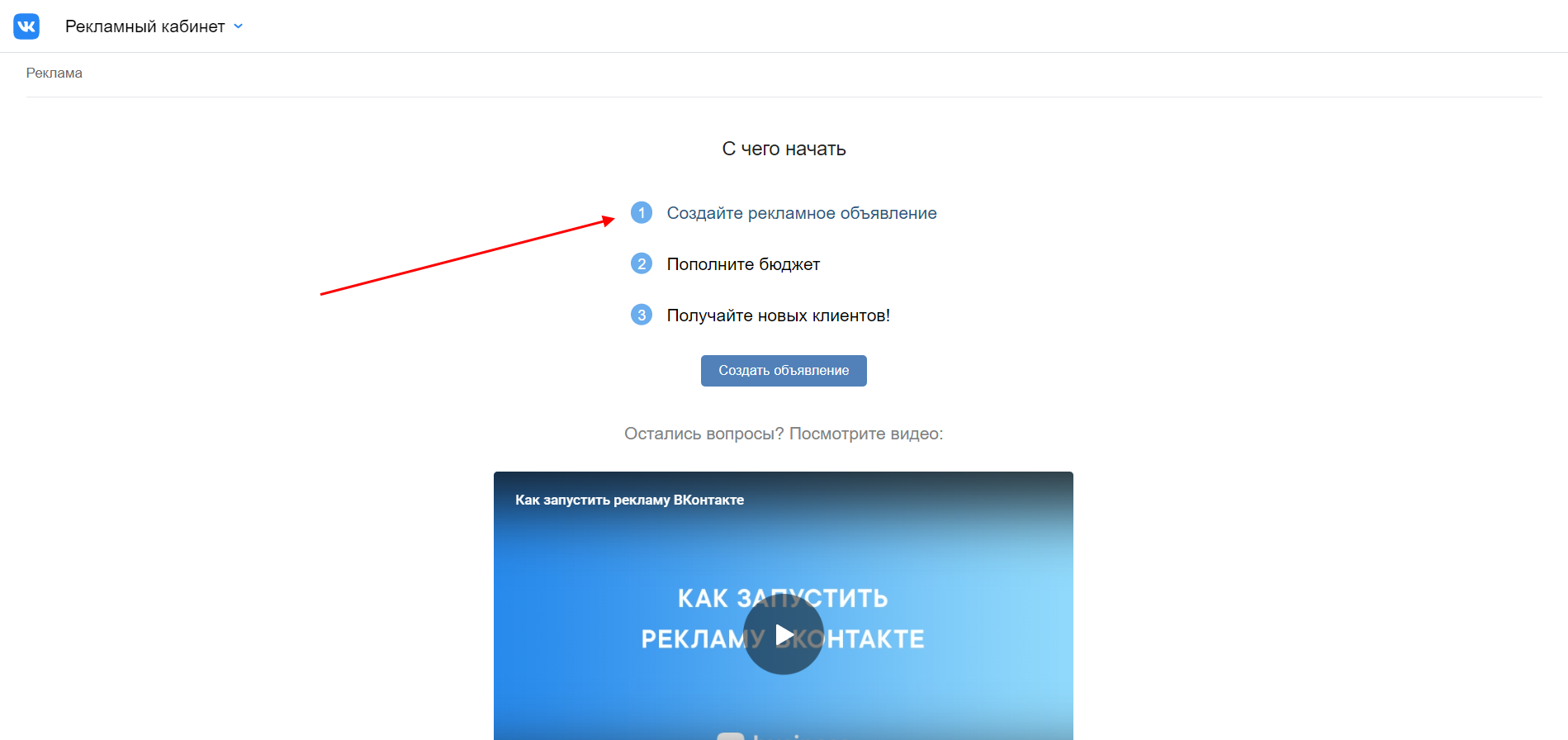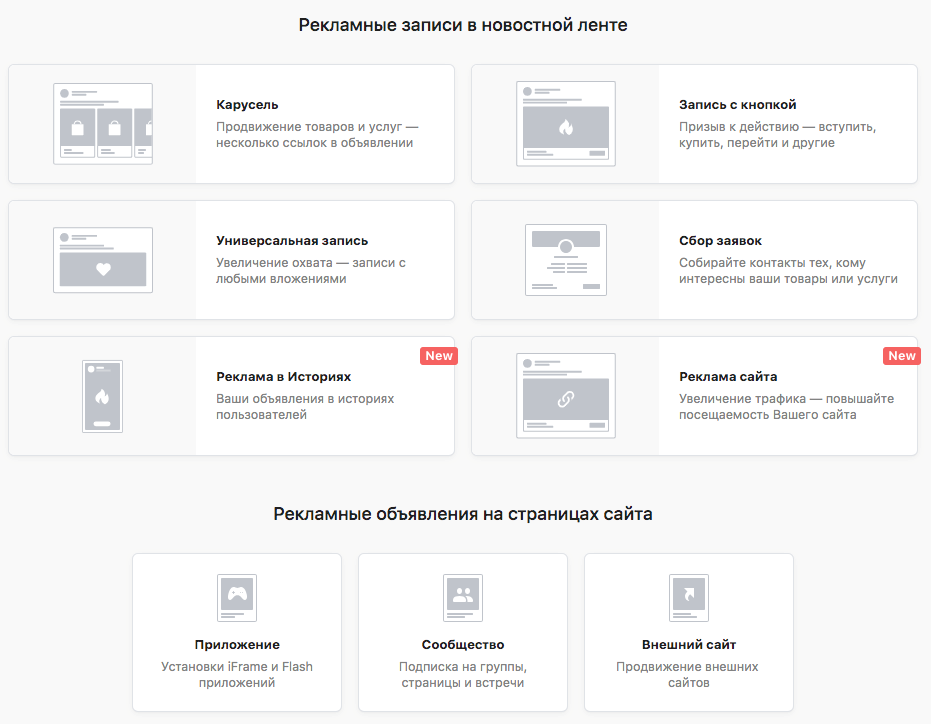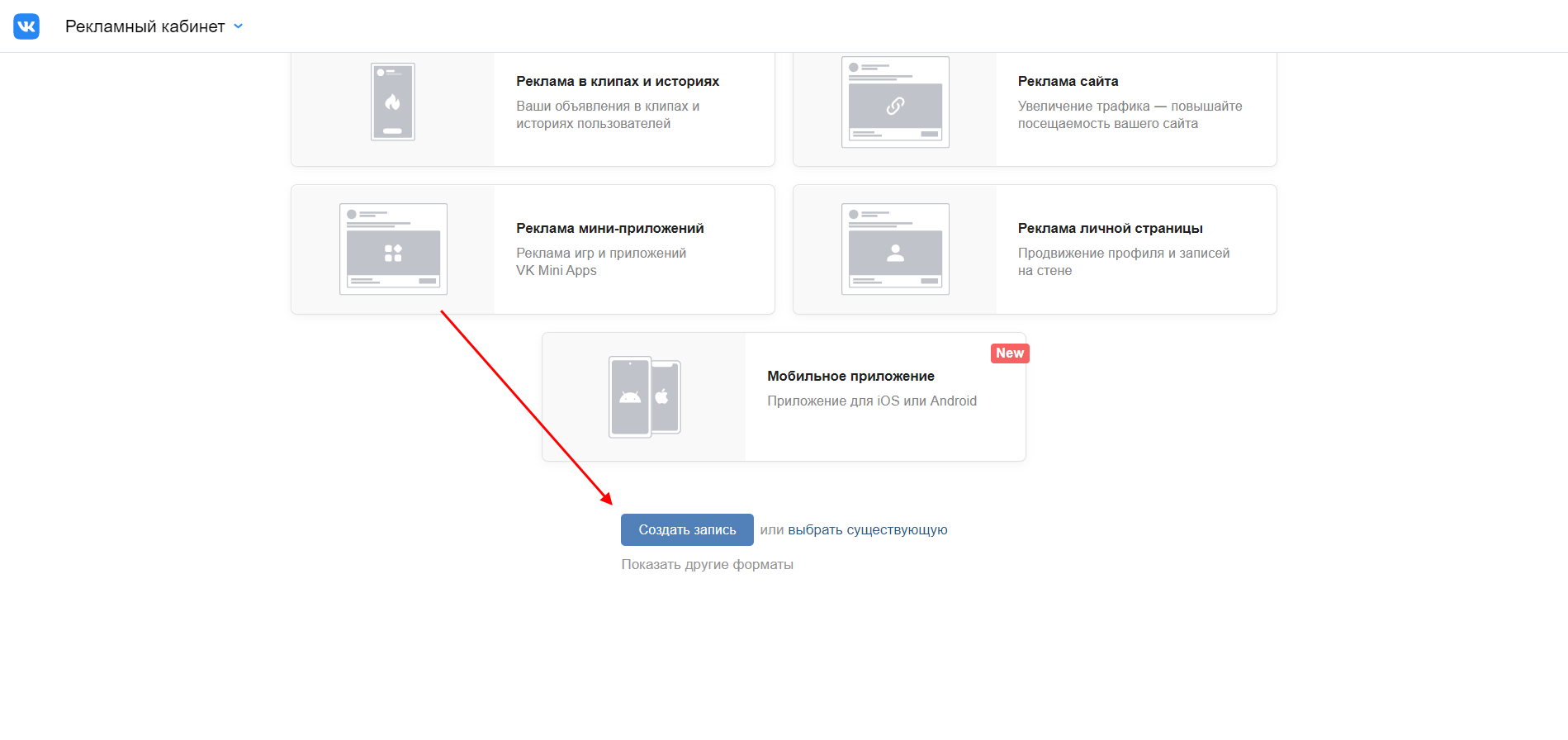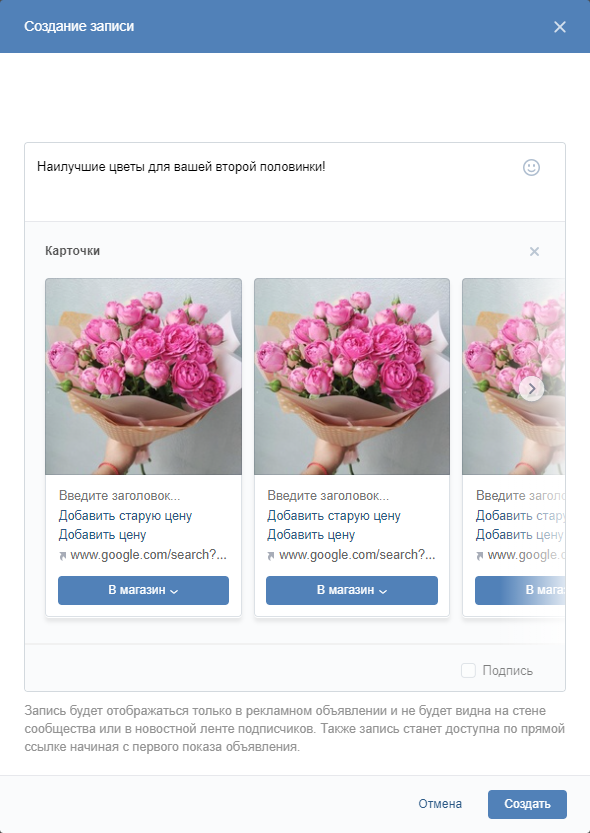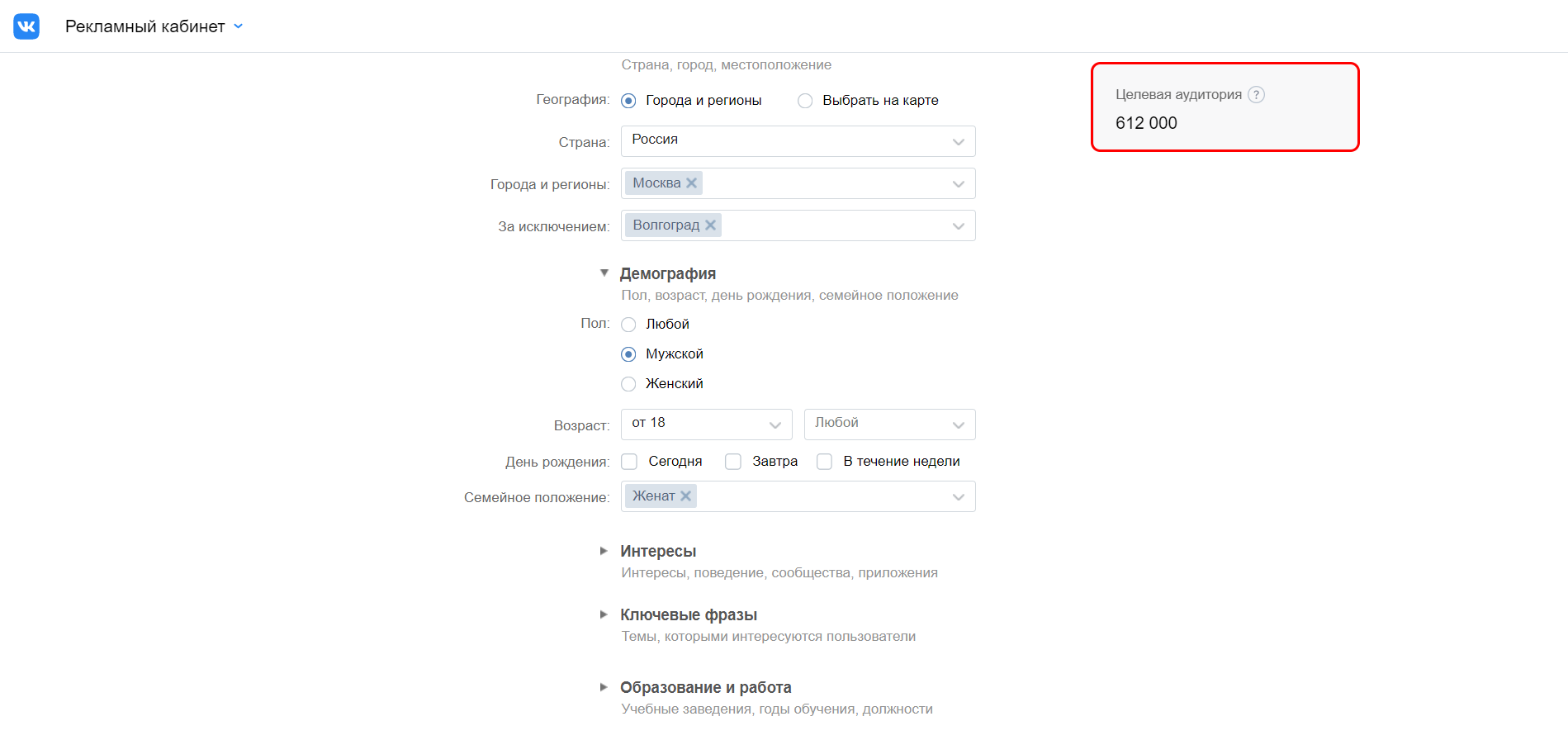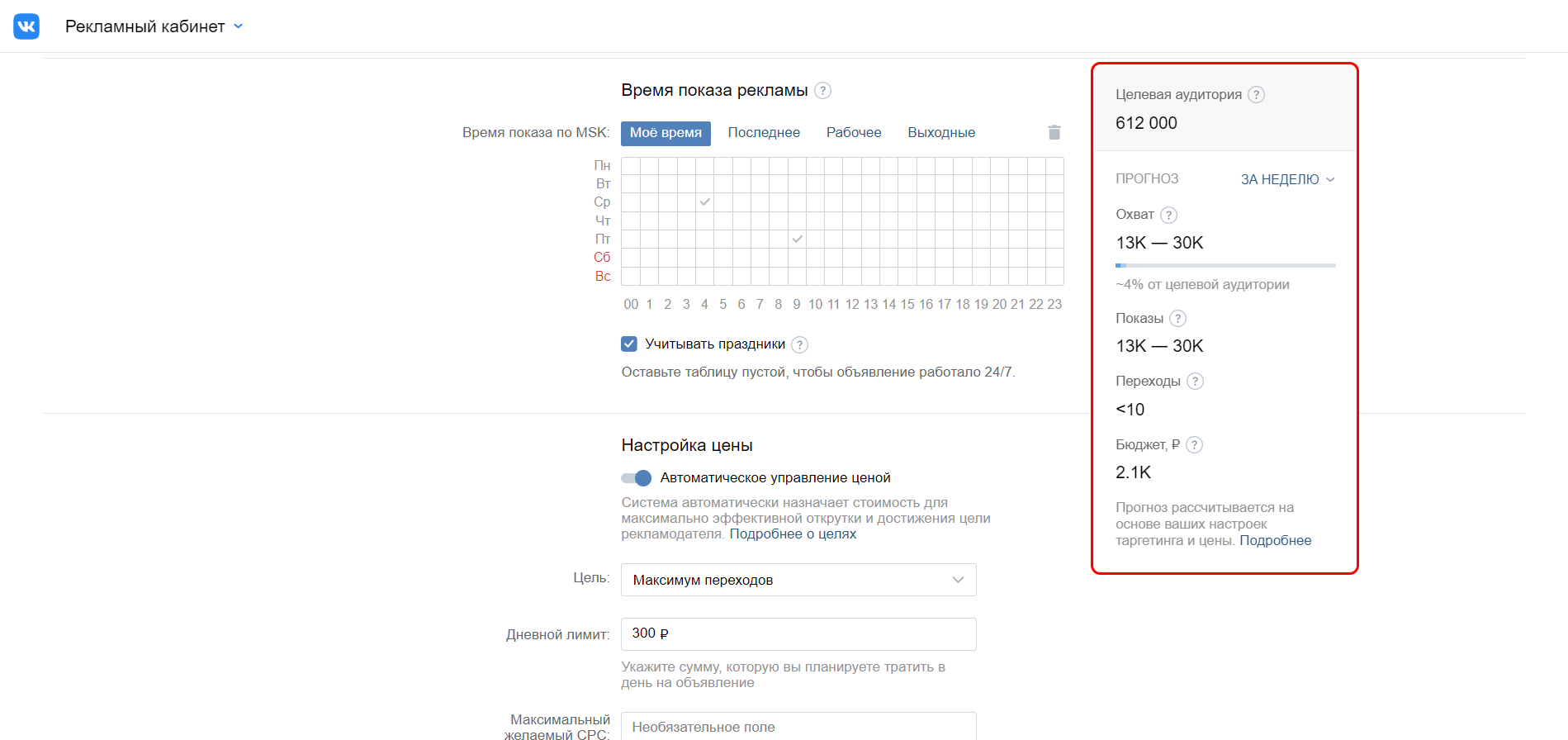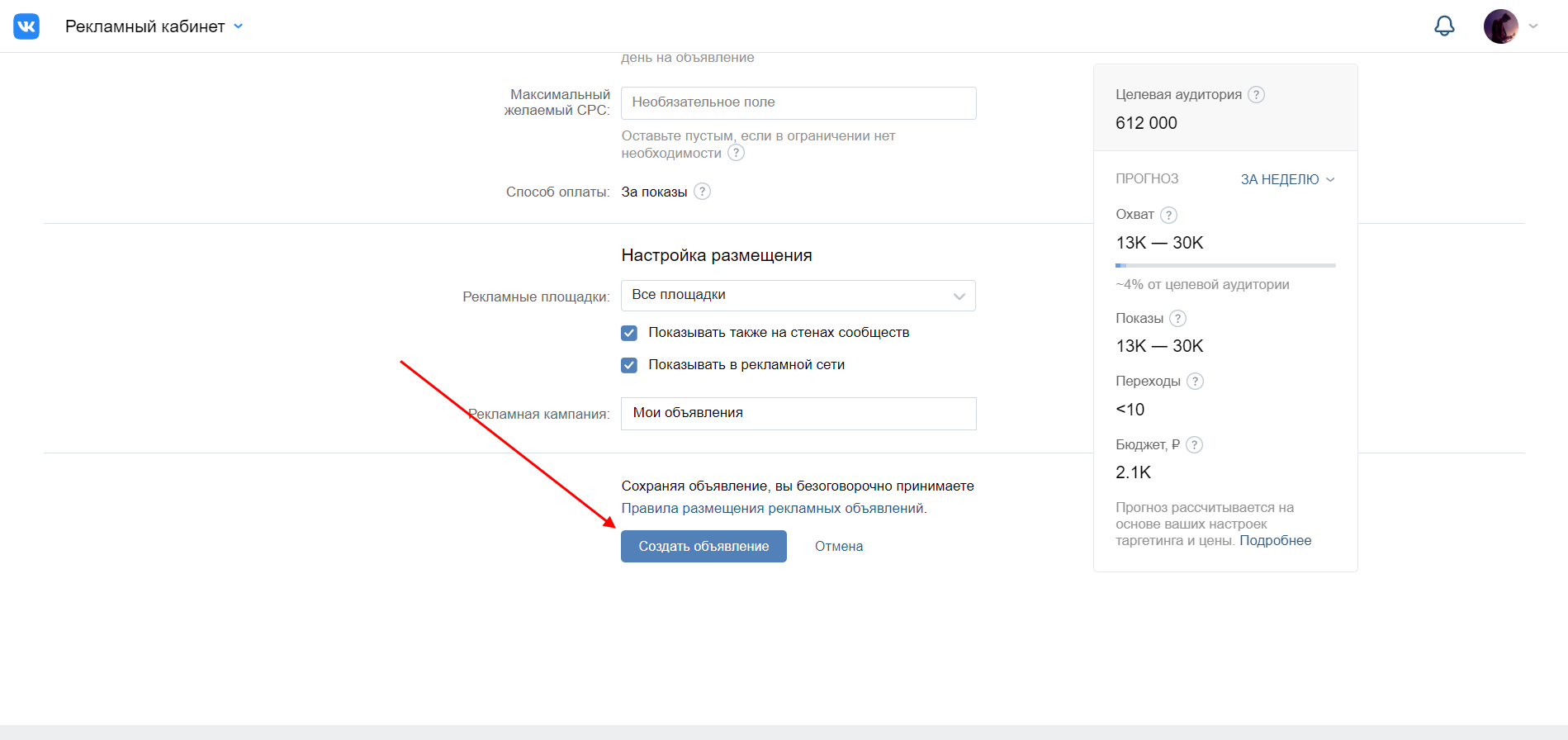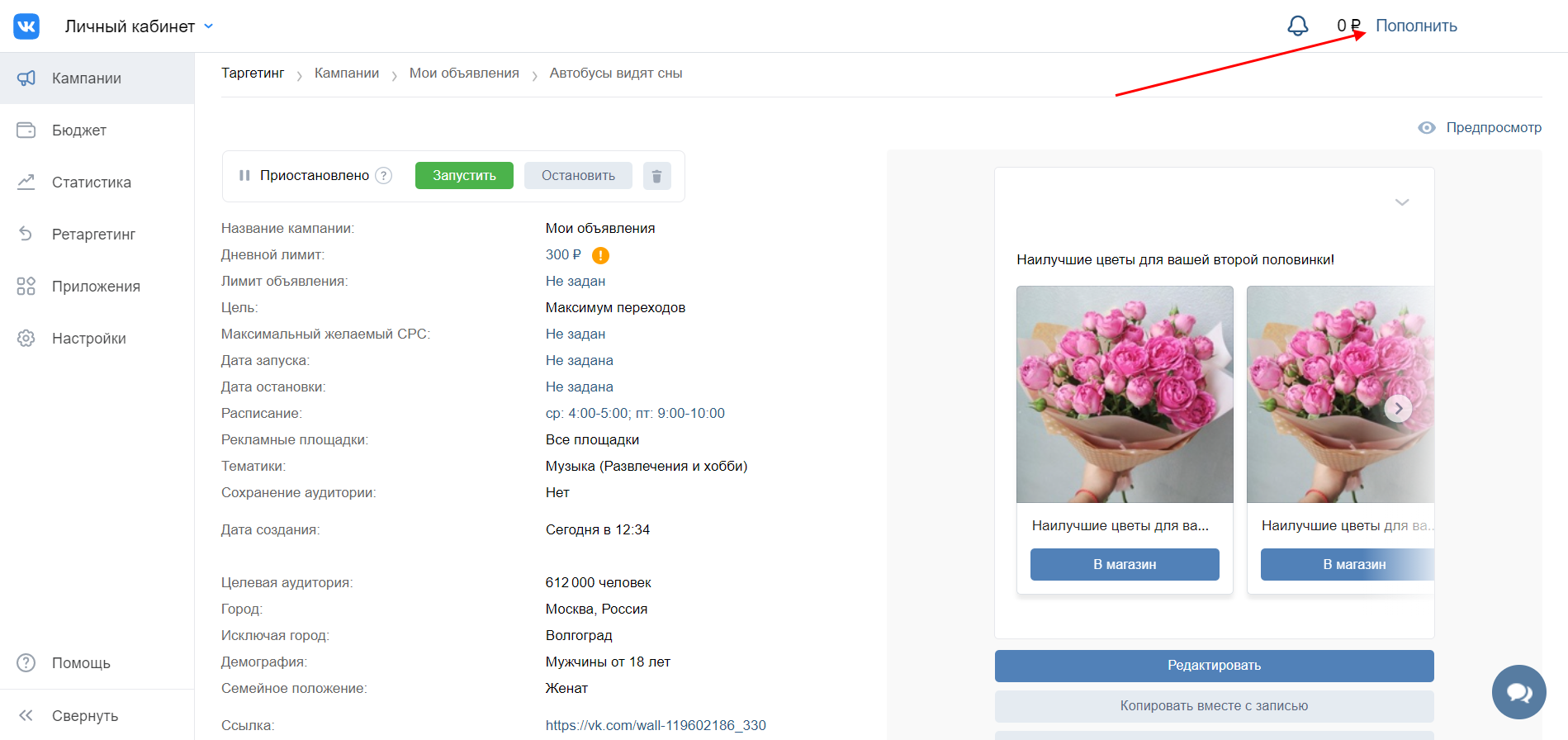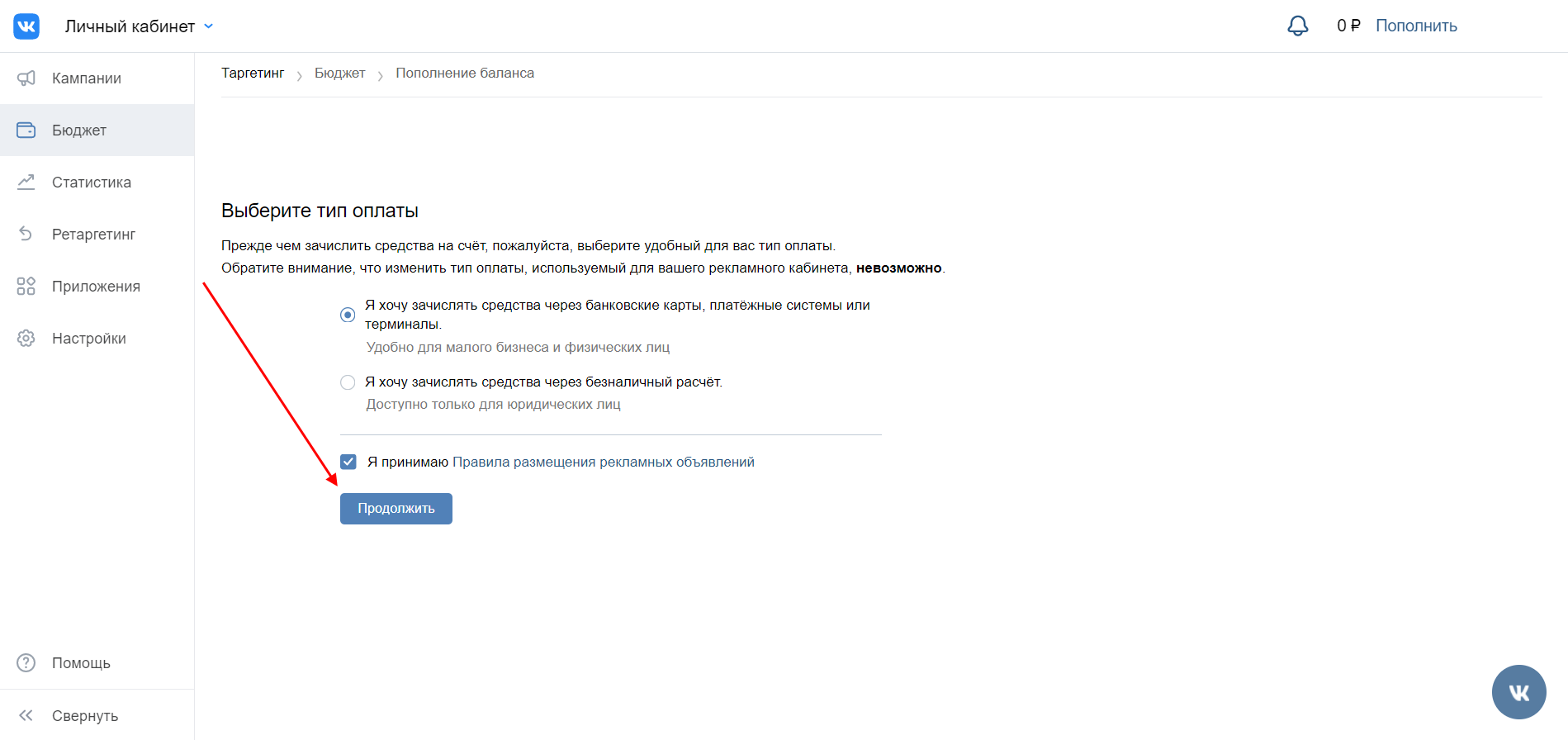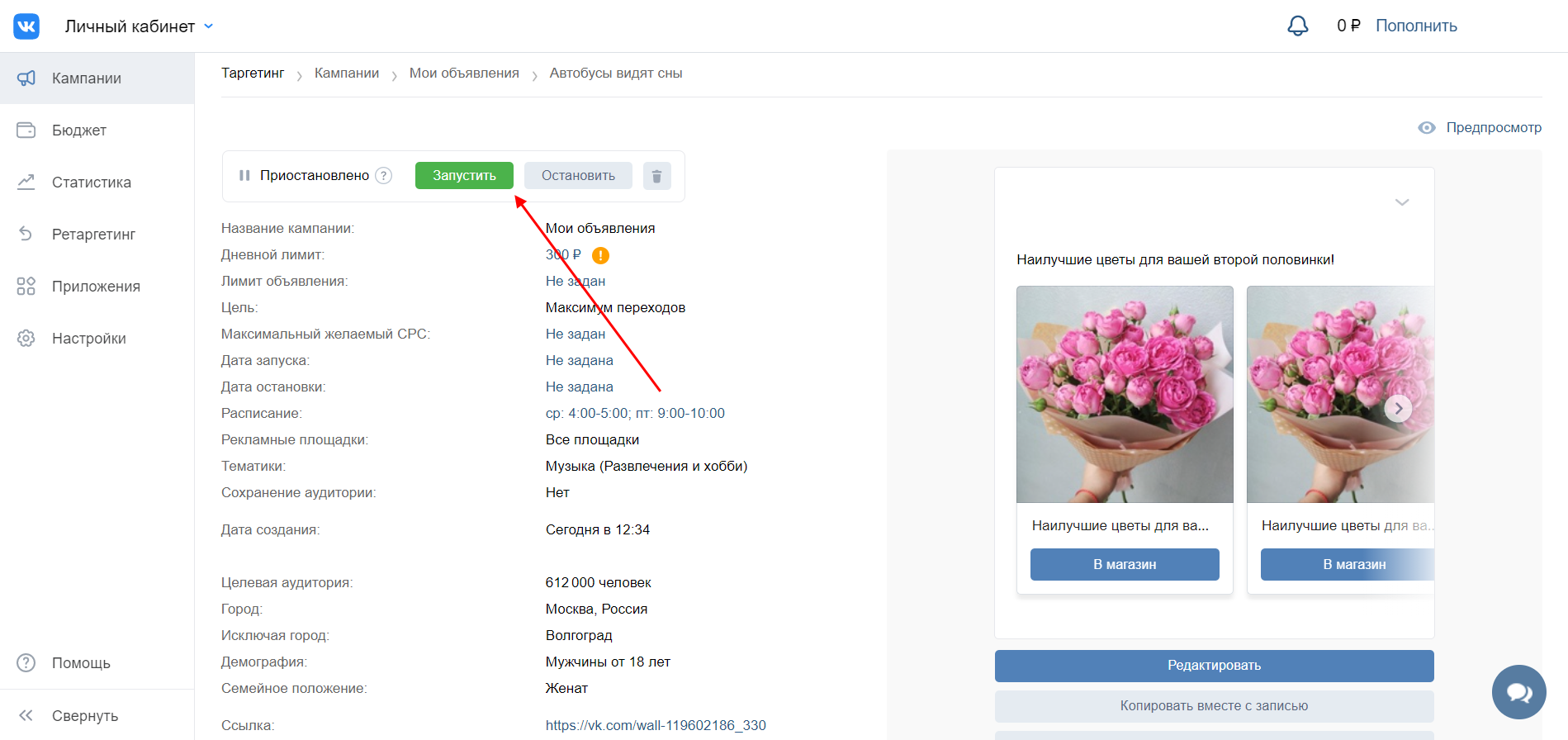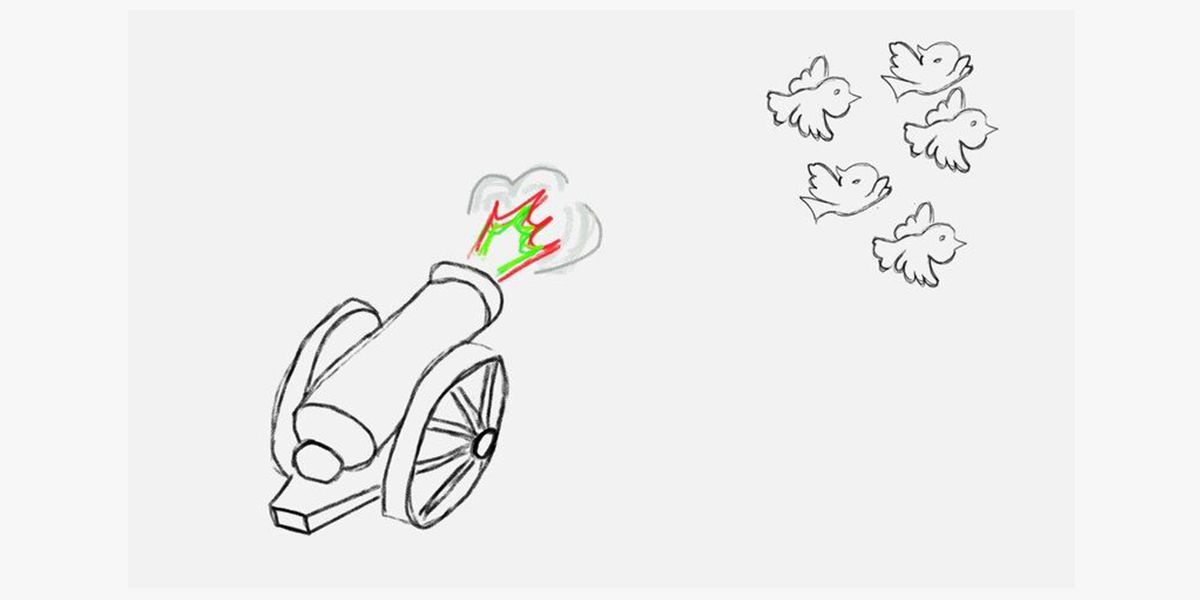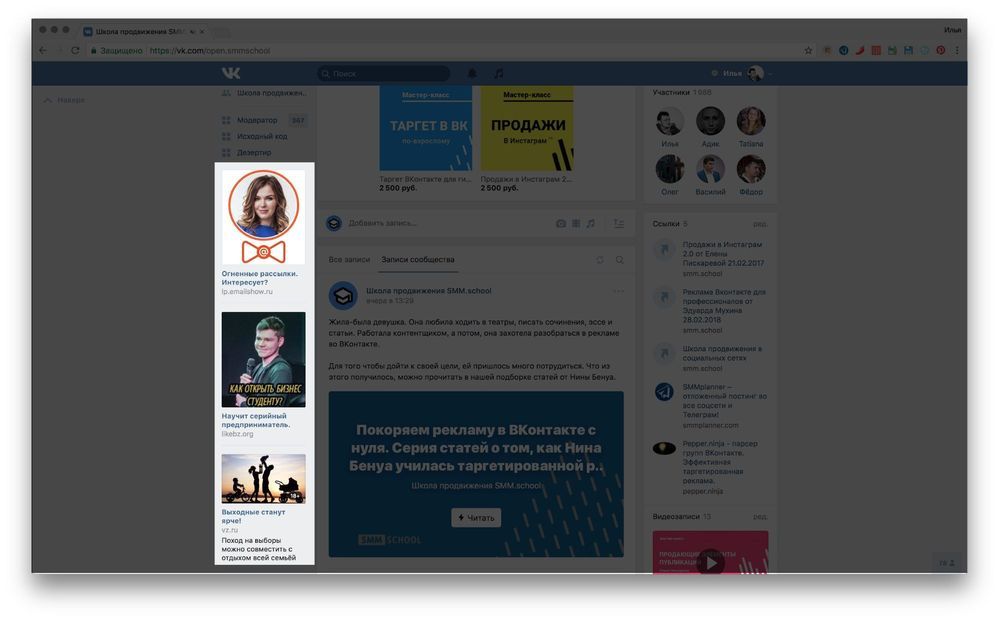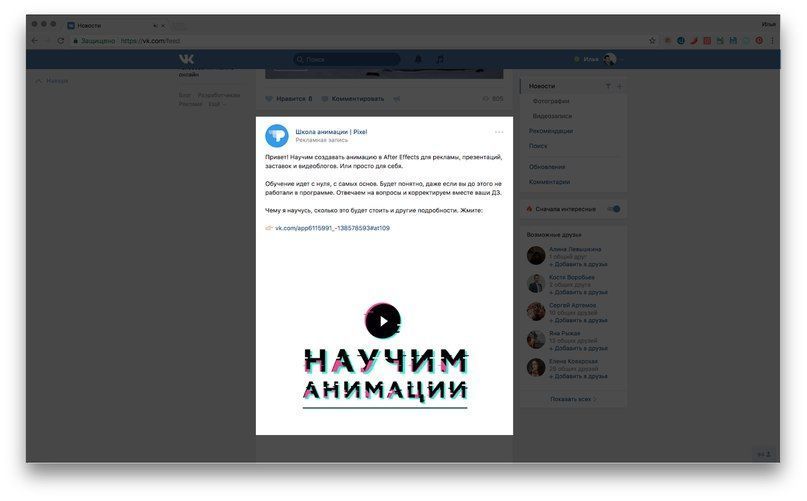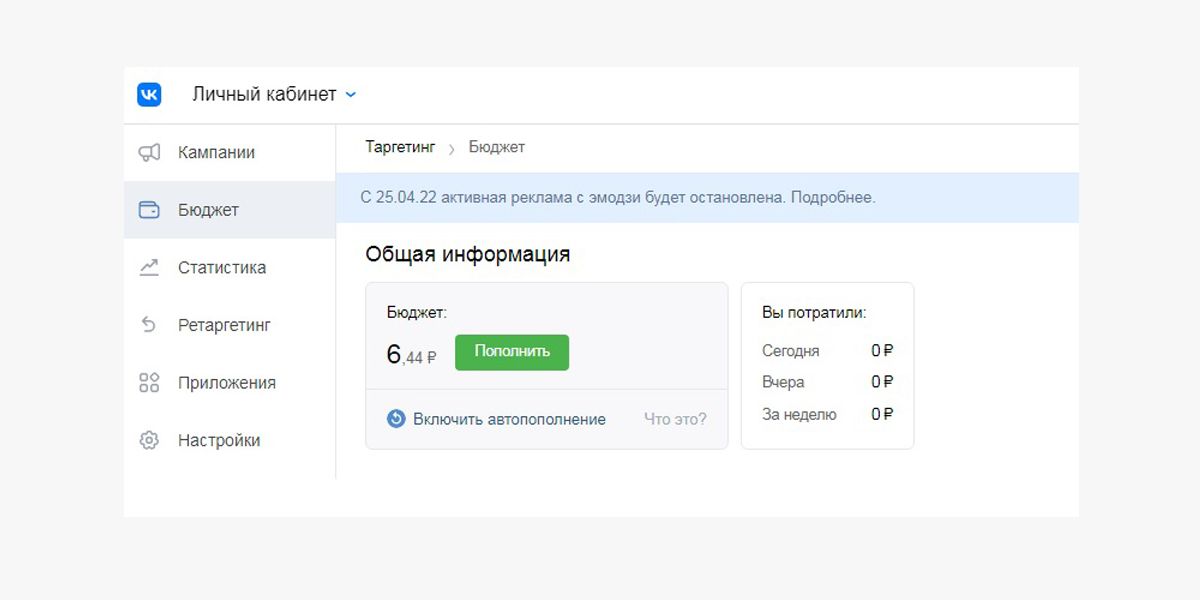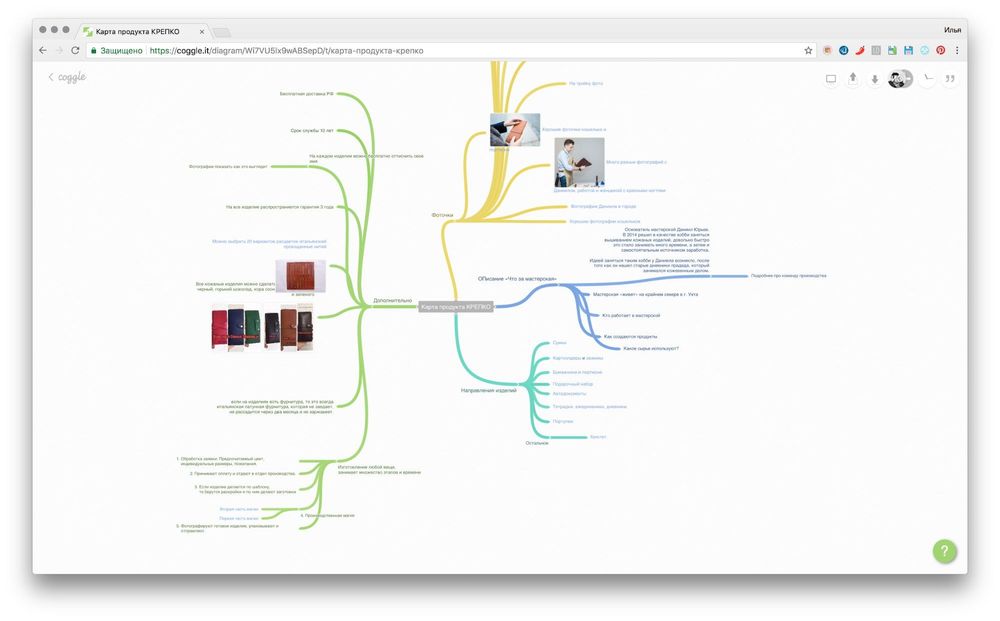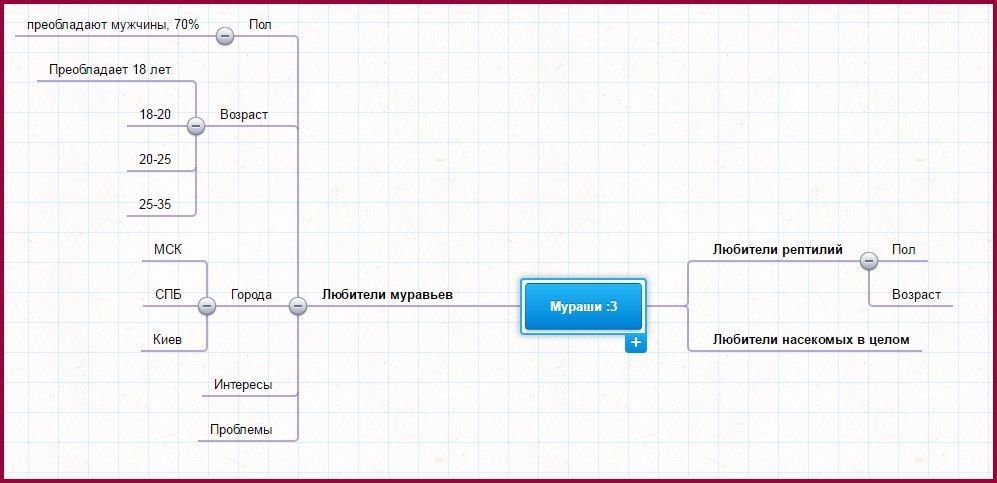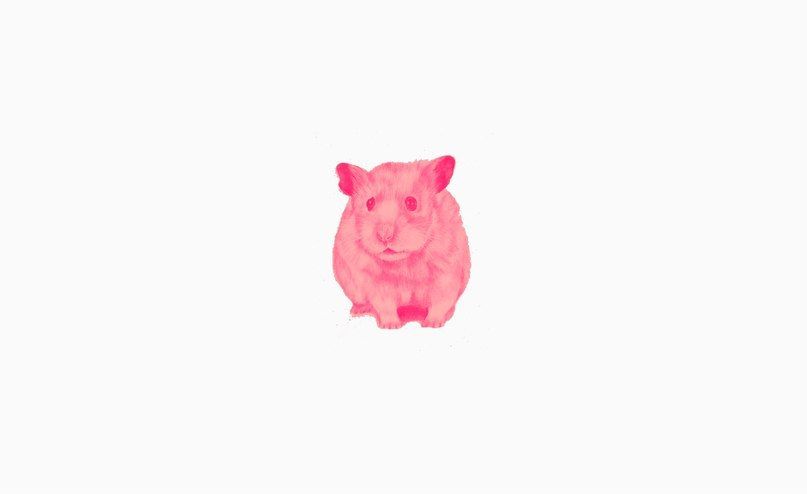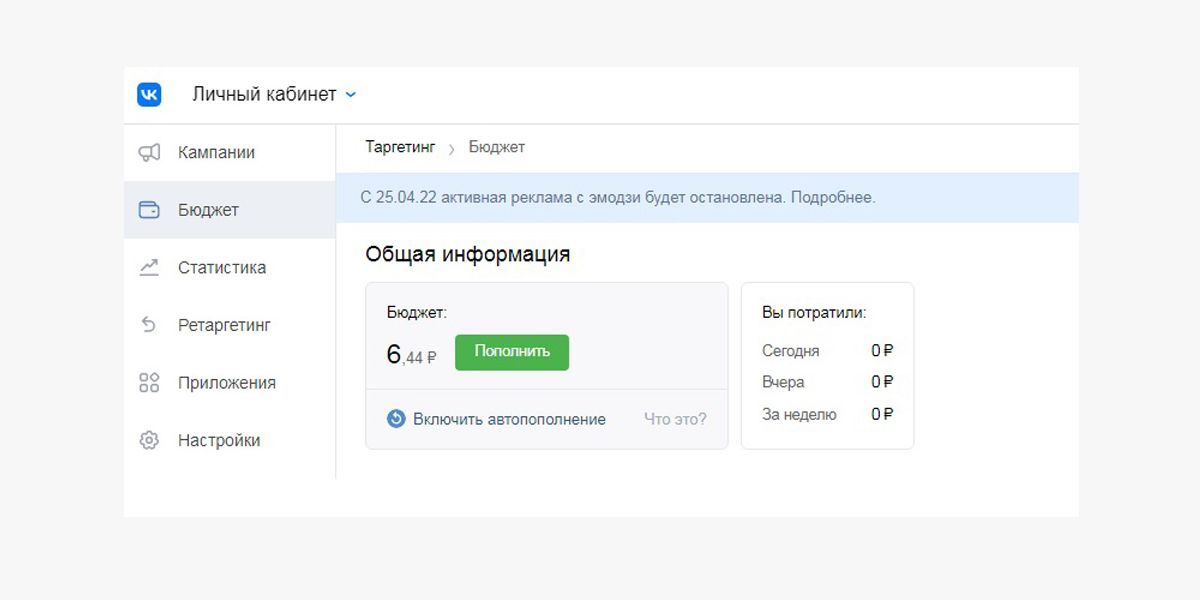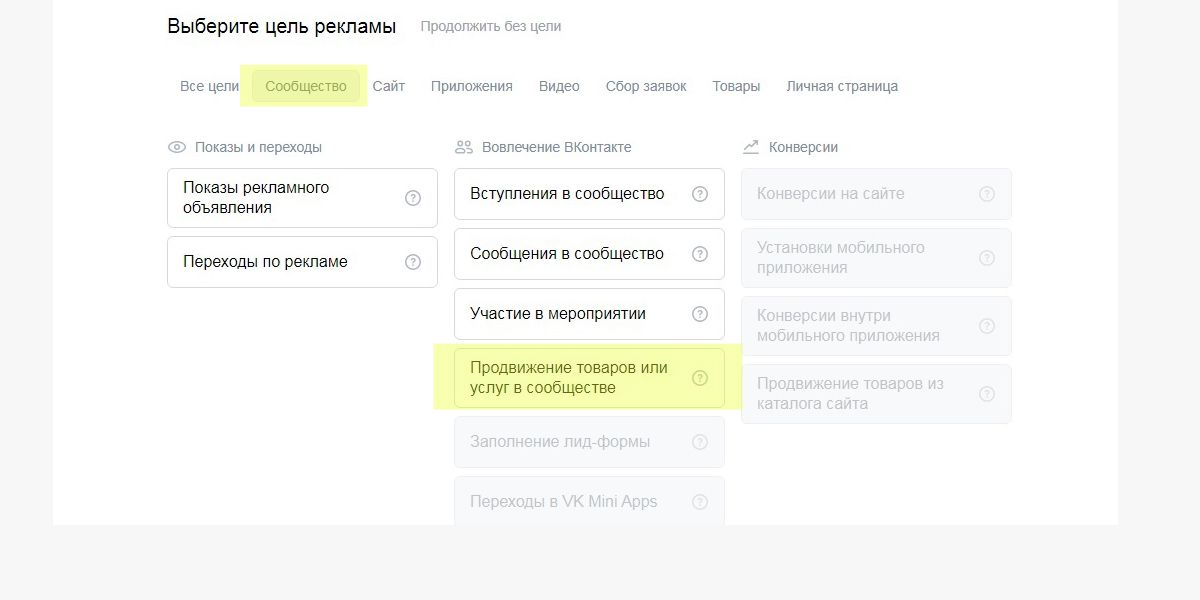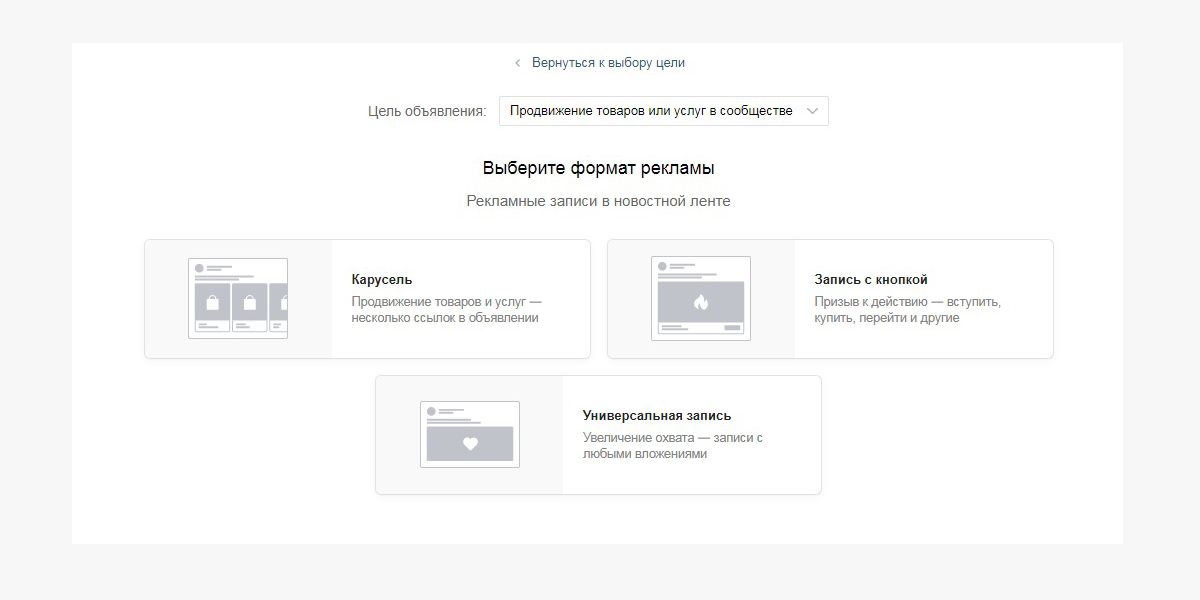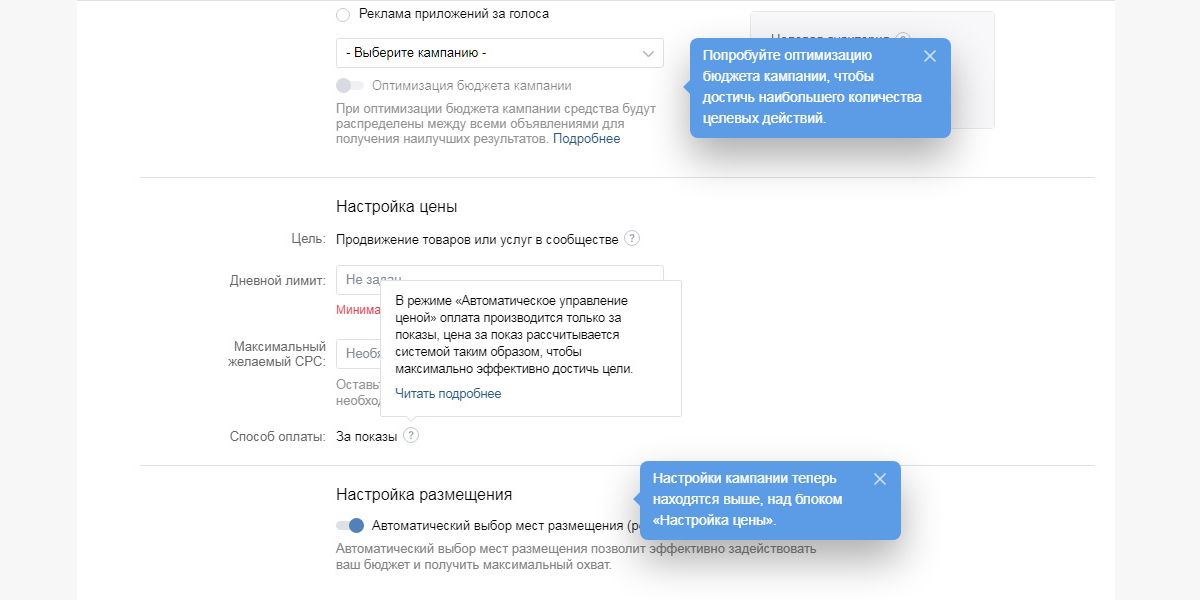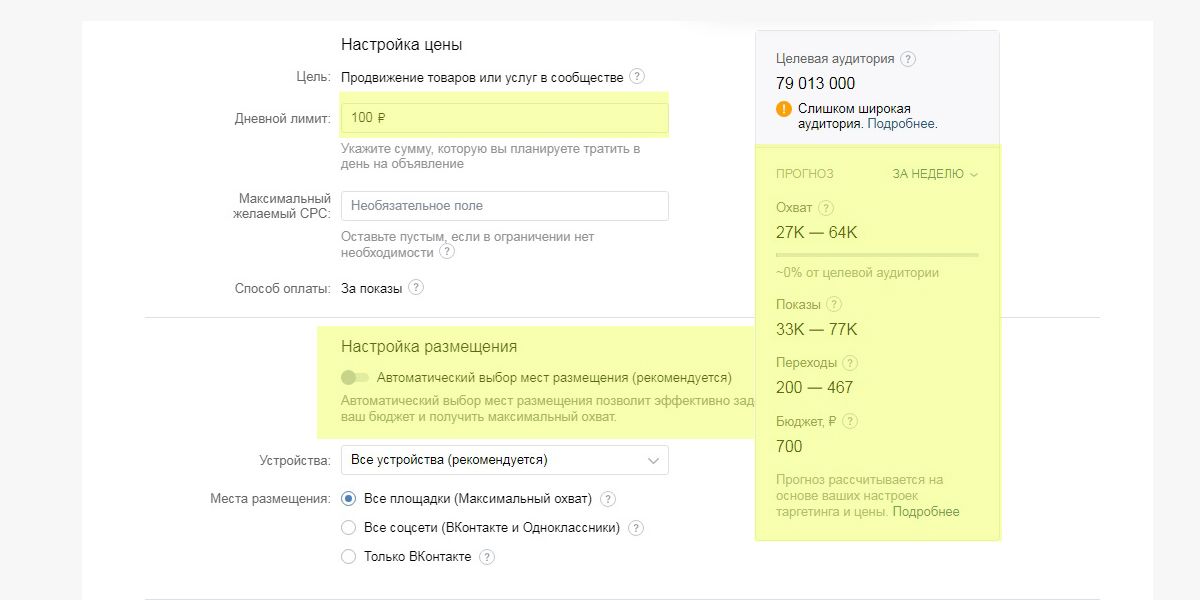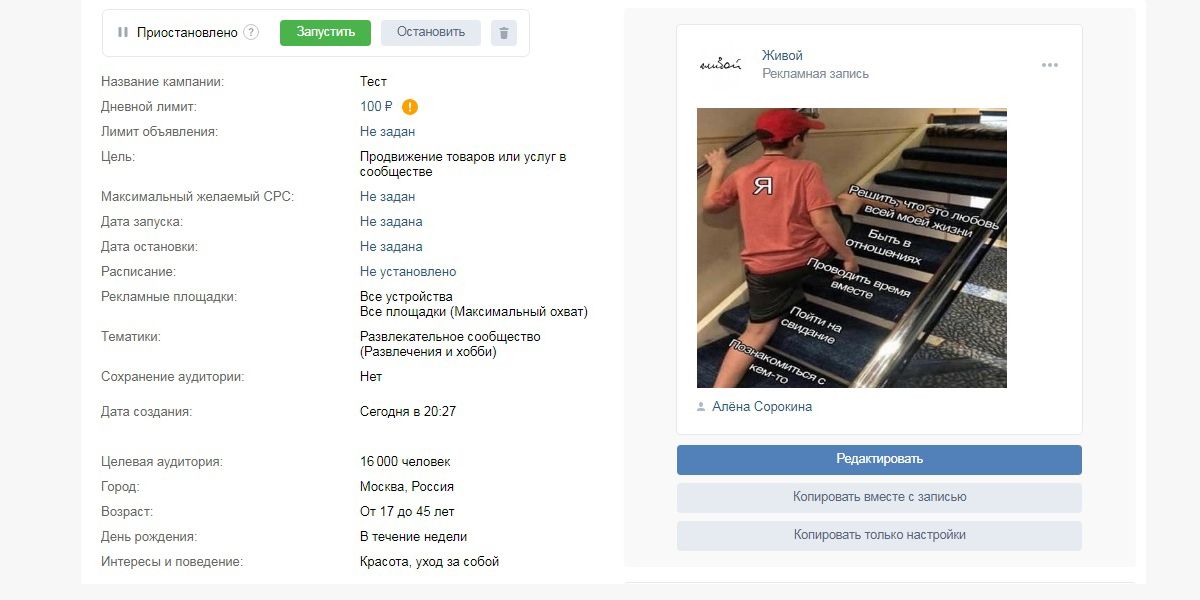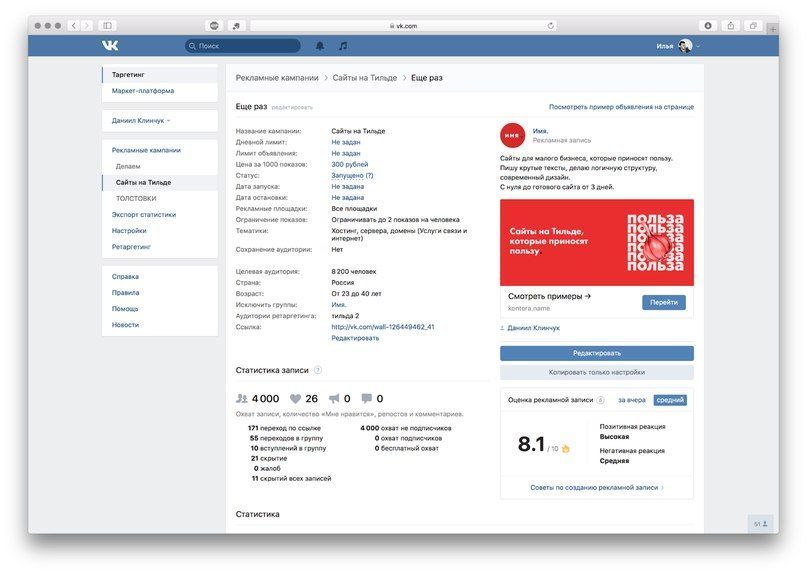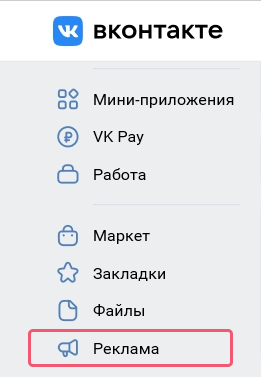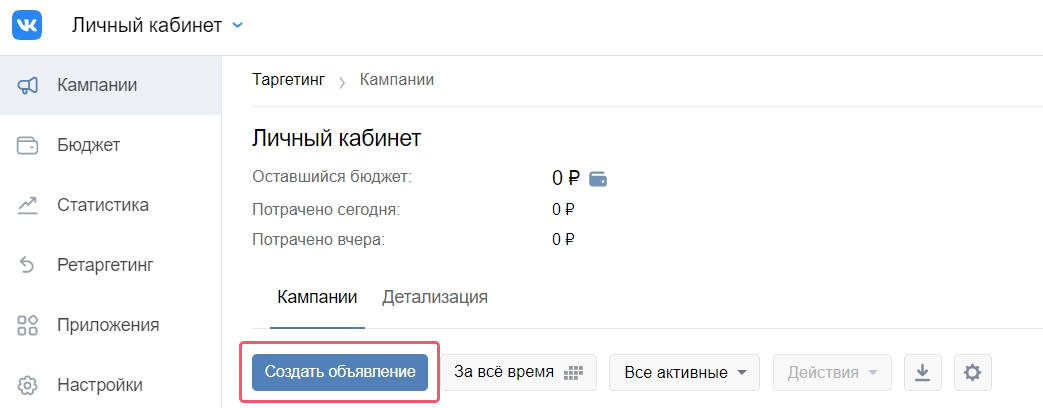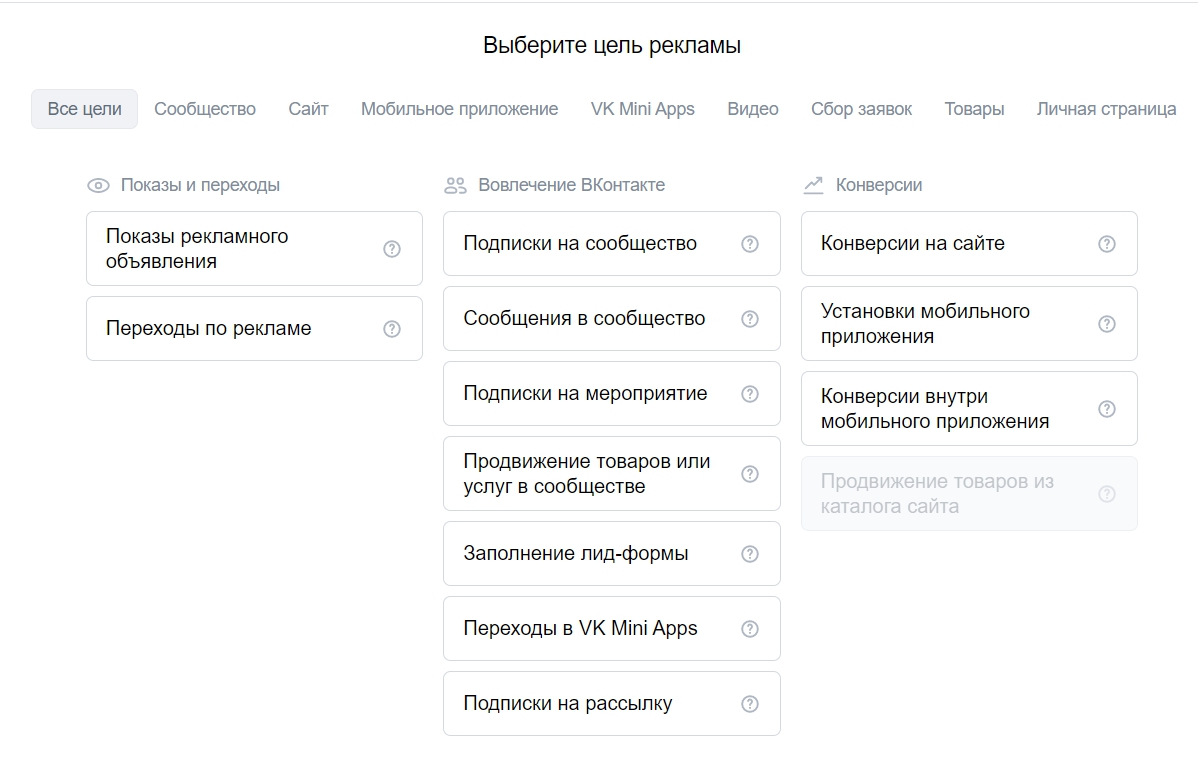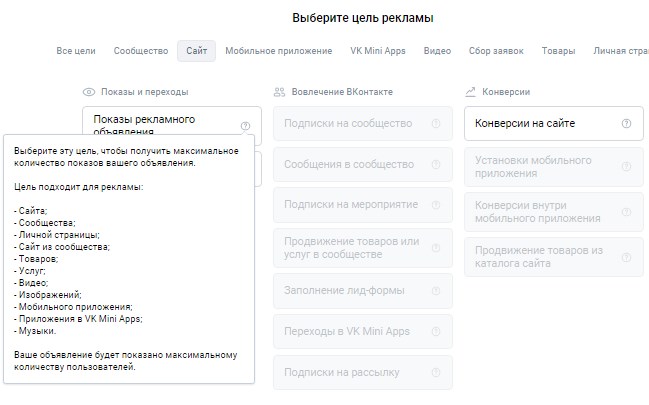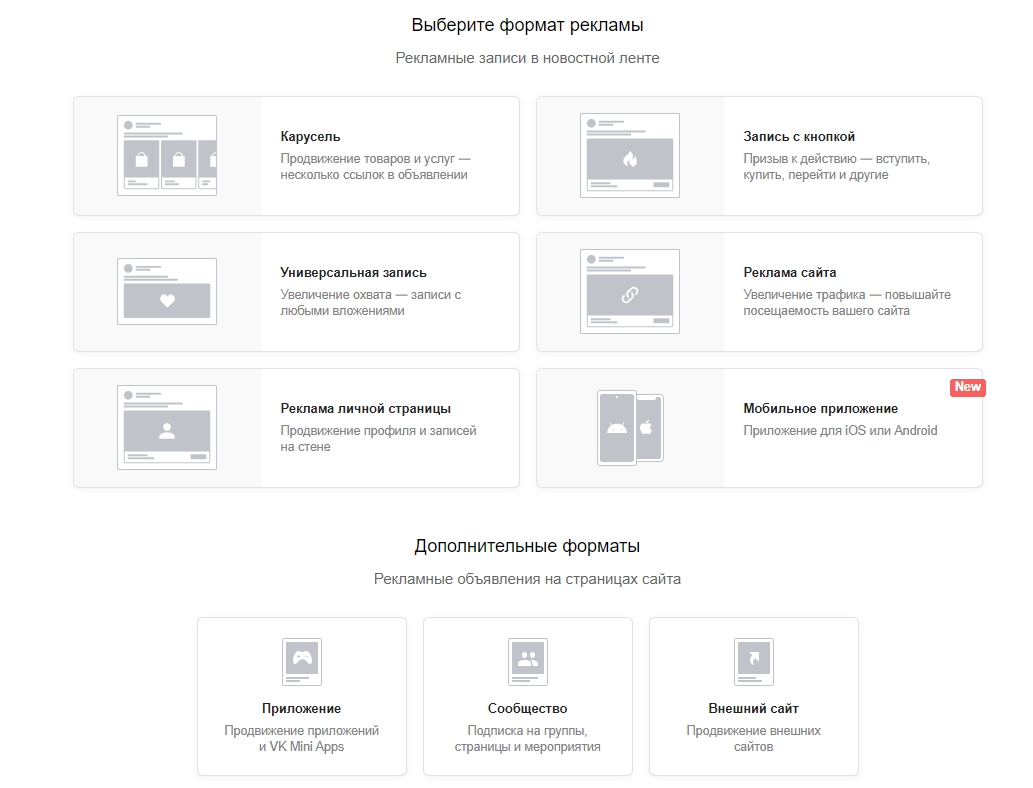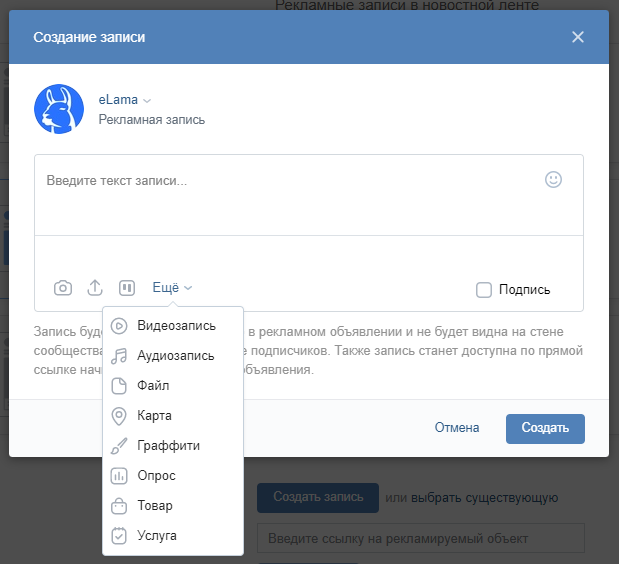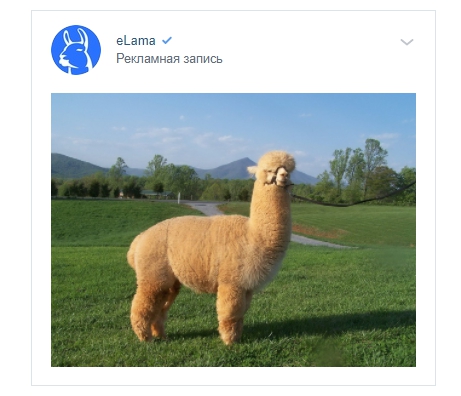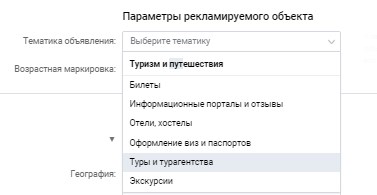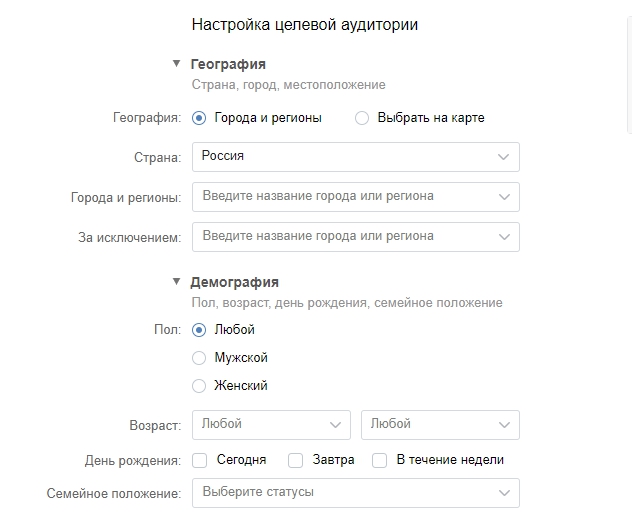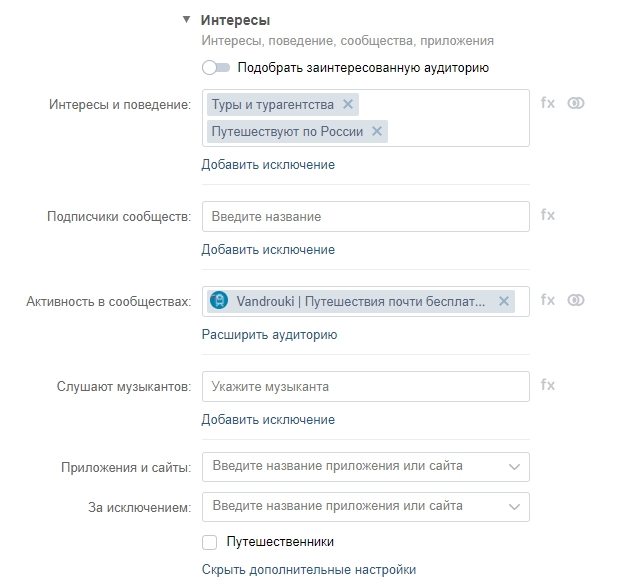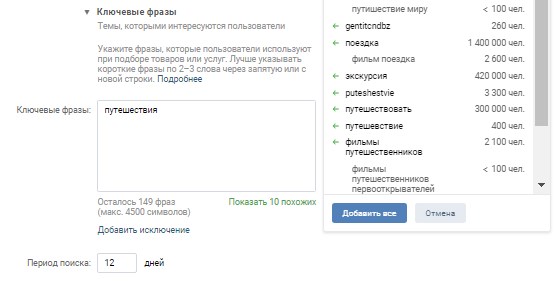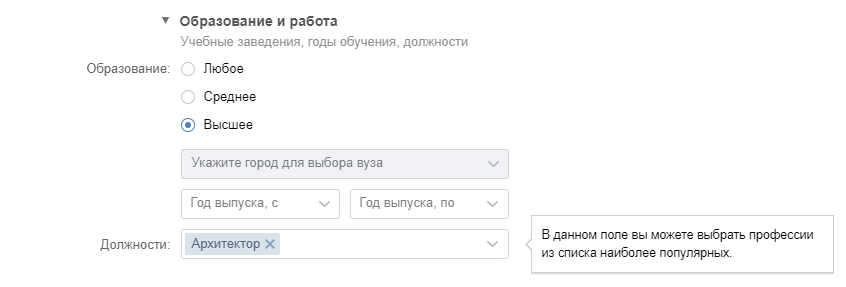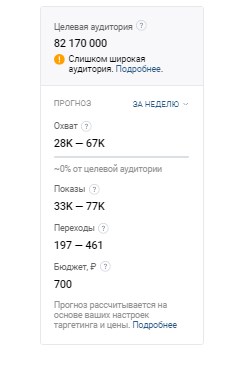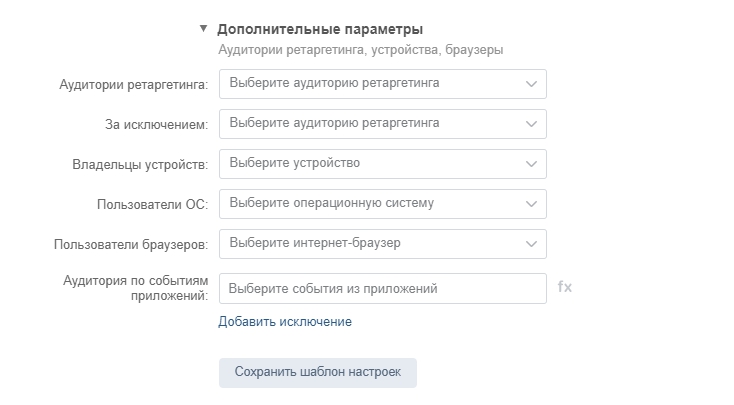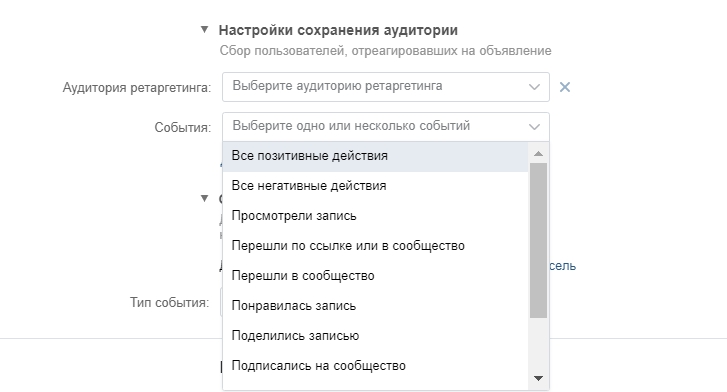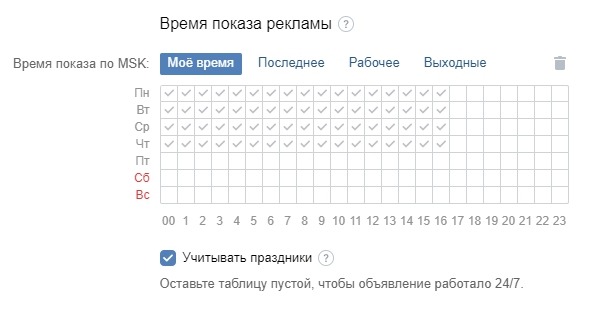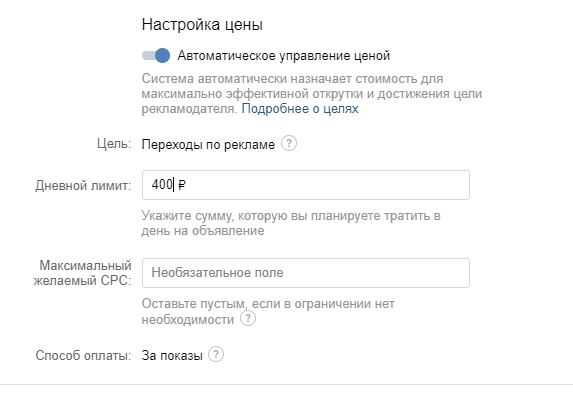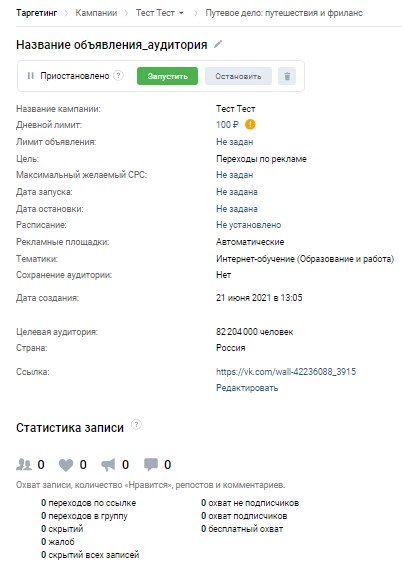Полный пошаговый гид
по запуску рекламы
во ВКонтакте для новичков
Пройдём путь от создания рекламного кабинета до запуска объявления
Рекламная платформа ВКонтакте — инструмент для поиска клиентов в крупнейшей социальной сети в России. Разберёмся, как запустить там свою первую рекламную кампанию. Рекомендуем параллельно с чтением этой статьи открыть свой рекламный кабинет и попробовать настроить первое объявление. Необязательно сразу запускать его, но так вы точно сможете понять принципы.
Гид по запуску рекламы в Фейсбуке* для новичков
Разберёмся в тонкостях размещения рекламы через Фейсбук
Для быстрого старта
Как работает таргетированная реклама во ВКонтакте
Таргетированная реклама во ВКонтакте позволяет показывать рекламные объявления тем пользователям, которые подходят под ваш запрос. Вы можете искать их по месту проживания или работы, демографическим показателям и интересам. Например, показать рекламу только студентам старших курсов из Казани, которые интересуются автомобилями.
Также вы можете показывать рекламу посетителям вашего сайта. Для этого нужно добавить пиксель ретаргетинга на сайт и настроить сбор аудитории в настройках рекламного кабинета. Или, если у вас есть список телефонов или адресов электронной почты, система найдёт пользователей по указанным контактам и вы сможете показать рекламное объявление им. Мы разберём, как это сделать, во второй части руководства.
Евангелист ВКонтакте
Таргетированная реклама — один из самых удобных и передовых каналов продвижения. Не надо ждать, пока человек созреет до горячего спроса и перейдет в поиск. Но при этом нет и необходимости стрелять из пушки по воробьям, используя устаревающие виды медийной рекламы типа телевизионной.
Используя таргетированную рекламу, можно находить людей, которые в принципе могут быть вашими клиентами, основываясь на их аудиторных данных и поведенческих привычках. ВКонтакте — самая большая социальная площадка в рунете, что позволяет найти практически кого угодно.
Платформа позволяет размещать рекламу на баннерах в левой части интерфейса и в лентах новостей пользователей. Экспериментируйте с форматами, чтобы найти тот, который лучше всего решает ваши задачи.
Для запуска первой рекламной кампании нужно пройти путь из 5 шагов:
Создать рекламный кабинет и пополнить бюджет
Если у вас уже создан рекламный кабинет, остаётся всего 4 шага.
Создаём рекламный кабинет ВКонтакте
Чтобы создать рекламный кабинет, нужно запустить первую рекламную кампанию. Не нужно пополнять бюджет или даже отправлять её на модерацию, достаточно пройти все шаги. Для этого перейдите по ссылке или нажмите на ссылку «Реклама» в левой части интерфейса, а затем кнопку «Рекламный кабинет».
Вы попадёте в раздел создания своей первой кампании. Нажмите «Создать кампанию», перед вами откроются 6 вариантов продвижения в ленте пользователей и 3 варианта размещения объявлений на страницах сайта. Если вы не состоите администратором ни в одной группе, то вам подойдут варианты «Реклама сайта» или «Внешний сайт». Если вы управляете какими-то группами, то вам подойдёт любой формат, кроме «Приложение» — он нужен для продвижения приложений в социальной сети.
Выберите формат «Внешний сайт» и введите адрес любого сайта в открывшееся поле. В следующем окне введите любой текст в поля «Заголовок» и «Описание», загрузите любое изображение и выберите любую категорию. Прокрутите в самый низ страницы и нажмите «Сохранить».
Поздравляем — теперь вам доступен рекламный кабинет со всеми настройками. Раздел «Реклама» находится в левом меню рядом с разделом «Товары».
Зайдите в рекламный кабинет и нажмите на ссылку «Пополнить» в поле «Баланс». При первом пополнении выберите, как вы будете пополнять бюджет своего кабинета: с помощью карты и платёжных систем или через безналичный расчёт. Рекомендуем выбирать первый вариант — не будет проблем, если вдруг поменяете юридическое лицо. Изменить этот параметр в будущем вы не сможете.
Примите Правила размещения, нажмите «Продолжить». Пополните кабинет любым удобным способом. Для запуска первой кампании достаточно 1000₽.
Знакомьтесь, это Иван, Ольга и Алексей, они предприниматели. Иван — автор онлайн-курса, Ольга — владелица салона красоты, а Алексей продаёт домашние растения через интернет-магазин. Мы будем запускать рекламную кампанию на их примере. С помощью тонкостей, которые есть в их бизнесе, рассмотрим различные настройки кампании.
Нажимаем «Создать объявление» в правом верхнем углу интерфейса. Попадаем на экран выбора формата рекламной кампании. Для форматов «Карусель», «Запись с кнопкой», «Универсальный пост» или «Сбор заявок» можно использовать уже готовую запись или создать новую.
Для «Рекламы в Историях» или рекламы «Сообщества» выбираем группу, от имени которой будет объявление. Для «Рекламы сайта» и баннера на «Внешний сайт» — вводим ссылку на сайт. Вводите ссылку с UTM-меткой — именно на неё будет настроена реклама.
На записи в ленте новостей кликают чаще, чем на баннеры: они больше, красочнее и чаще попадают в поле зрения пользователя. Но конкуренция выше, цена за показы и клики — тоже.
У Ивана нет группы в социальной сети, поэтому основной формат — реклама сайта в ленте. Картинкой он привлекает внимание, а в тексте раскрывает предложение.
Алексей использует формат баннеров. В его рекламе важен визуал: растения выглядят необычно и продают своим видом. В заголовок он выносит специальные предложения.
Ольга использует формат универсальной записи. Она привлекает клиентов с помощью стильных образов и фотографий результатов, указывает адрес салона. Потенциальные клиенты могут перейти в форму записи или подписаться на группу.
Если продвигаете запись, то вам понадобится текст поста и изображение или видео. Если баннер — изображение, заголовок и текст. Ограничения для текста и рекомендованные размеры изображений увидите в интерфейсе.
Рассмотрим на примере форматов «Универсальная запись», «Реклама сайта», «Внешний сайт» и «Истории».
Выбираем группу, от имени которой будет идти продвижение записи. Система выберет одно из ваших сообществ автоматически. Чтобы изменить выбор, нажмите на стрелочку вниз рядом с названием группы.
Вставляем заготовленный текст записи. Рекомендуем оформлять запись так, чтобы её было удобно читать: делать абзацы не длиннее 4–5 строк, между абзацами ставить пустую строку. Не использовать много восклицательных знаков и эмодзи.
К записи можно прикрепить фотографию, кнопку, карточки или другое вложение: видео- или аудиозапись, документ, опрос или товар.
Если прикрепите кнопку, то рекламная запись автоматически трансформируется в формат «Записи с кнопкой». Если добавите карточку, то она станет «Каруселью». В этих случаях вы уже не сможете прикрепить другие вложение.
Нажимаем кнопку «Создать».
На открывшейся странице при необходимости укажите возрастную маркировку — если на ваш продукт или услугу есть какие-то ограничения.
Вводим ссылку на рекламируемый ресурс. Не забудьте использовать ссылку с меткой, чтобы отслеживать эффективность каждой ссылки.
Выбираем формат: «Изображение и текст» или «Большое изображение». Первый вариант подойдёт, когда нужно написать больше текста, второй — когда хотим показать товар лицом.
Для «Изображения и текста» указываем заголовок и описание. Для «Большого изображения» — только описание.
Нажимаем кнопку «Загрузить изображение» и добавляем баннер.
Выбираем тематику объявления и указываем возрастную маркировку, если необходимо.
Вводим ссылку на рекламируемый ресурс.
Заполняем объявление. Заголовок — то, что будет написано на месте, где в обычных постах указано название группы, максимум 25 символов. Описание — то, что будет в теле записи, максимум 90 символов. Загрузите логотип, он будет выглядеть как миниатюра обложки группы, так что вся смысловая часть должна вписываться в круг.
Загружаем изображение или видео, которые будут на обложке. Видеозапись можно зациклить, для этого нажмите на чекбокс «Зацикливать воспроизведение видеозаписи».
Выбираем текст на кнопке и добавляем текст, который будет рядом. Рекомендуем поставить сюда сильный призыв к действию.
Выберите тематику объявления и укажите возрастную маркировку, если необходимо. Тематика должна соответствовать контенту, в противном случае оно не пройдёт модерацию.
Посмотрите на рекламные записи, которые используют Иван, Ольга и Алексей:
Мы оформили объявление. Теперь нужно задать параметры, по которым платформа подберёт пользователей, которые его увидят. Для этого нужно задать географию, демографические показатели и интересы. Вконтакте сразу покажет, сколько человек подходят под запрос.
Евангелист ВКонтакте
При выборе таргетингов для запуска рекламы важно помнить, что ваша задача — найти тех, кто действительно может стать вашими клиентами, а не описать некоего идеального покупателя. Поэтому стоит критично подходить к выбору таргетингов, чтобы они описывали именно потенциальных клиентов, а не использовать все доступные инструменты, просто чтобы было.
Укажите географию, на которой вы ищете людей: страны и города из списка или точное место и радиус вокруг прямо на карте. Если вы продвигаете небольшое мероприятие, настраивайте рекламу на город, где будет ивент, и на те, что находятся поблизости. То же самое касается крупных магазинов или центров оказания услуг. В небольших областях можно таргетироваться сразу на весь регион — жители небольших городов часто ездят в центр.
В режиме «Города и регионы» в выпадающем поле выберите страну. В одном объявлении можно выбрать только одну страну, или же все сразу, отметив пункт «Любая». После этого в поле «Города и регионы» выбираем интересующие локации.
У курса Ивана широкая география: всё проходит онлайн. При этом для разных регионов он настраивает разные кампании. В крупных городах продвигает курс через возможность трудоустройства в крупную компанию, а в небольших — через возможность переезда в Москву или Санкт-Петербург.
У курса Ивана широкая география: всё проходит онлайн. При этом для разных регионов он настраивает разные кампании. В крупных городах продвигает курс через возможность трудоустройства в крупную компанию, а в небольших — через возможность переезда в Москву или Санкт-Петербург.
В выпадающем списке уже есть крупнейшие города России. Если вас интересуют другие, введите их обычных текстом, например, «Рязань» или «Томск». Можно ввести и названия субъектов федерации, например, «Калужская область» или «Красноярский край».
В следующем поле можете выбрать географию, на которую показывать рекламу не нужно. Например, если ваша услуга подойдёт строго для определённого города, и затрагивать близлежащие вы не хотите.
Алексей предлагает свои растения москвичам и жителям близлежащих городов, куда можно удобно доставить крупную коробку на машине. Доставку в другие города он пока не предлагает, спроса по Москве ему достаточно.
Если вы продвигаете гиперлокальный бизнес, например, салон красоты или бар, куда в основном приходят жители района, настройте рекламу по своему адресу и укажите допустимый диапазон — от 500 метров до 40 километров. Для этого нажмите «Выбрать на карте».
Найдите на карте нужную локацию и поставьте на неё якорь. Нажмите «Поставить точку» на интерфейсе карты и отметьте необходимое место. Точек можно добавить несколько, например, если у вас несколько магазинов. Для каждой точки в выпадающем списке можете указать свой индивидуальный радиус показа рекламы.
Можете также отметить, какой характер пребывания на выбранной территории вас интересует: работа, проживание или просто частое посещение. Если вы продвигаете закусочную с доступными бизнес-ланчами, вероятно, вас скорее интересуют те, кто работает поблизости. А если у вас салон красоты — то лучше настроить кампанию на тех, кто живёт неподалёку.
Ольга настраивает рекламу на тех, кто живёт или работает в пешей доступности от салона. Услуга не уникальна, поэтому из других районов Москвы ездят редко, такая реклама не окупается. А вот приглашать сотрудниц близлежащего бизнес-центра и жителей ближайших кварталов выгодно.
Если для вашего продукта или услуги это важно, зафиксируйте пол, возраст и семейное положение. Дополнительно можно отметить пользователей, у которых день рождения сегодня, завтра или в ближайшую неделю. Эта настройка будет полезна, если у вас есть акции для именинников. Например, у вас доставка, которая предлагает 25% скидки в день рождения.
Клиенты Ольги — девушки от 25 до 45. В течение недели до и после дня рождения Ольга предлагает скидку в 30% и активно показывает рекламу тем, у кого день рождения будет в ближайшее время.
Рекламный кабинет позволяет настроить рекламу на тех, кто состоит или проявляет активность в нужных вам сообществах. Укажите 10–15 групп, в которых могут быть ваши потенциальные клиенты. Если продвигаете товары для студентов — группы университетов. Если рекламируете услуги для специалистов определённой отрасли — тематические группы.
Лучше всего использовать небольшие сообщества — от 5 000 до 100 000 подписчиков. В крупных может быть много удалённых аккаунтов, ботов, или просто случайных посетителей. В небольших сообществах выборка будет более репрезентативной. К сожалению, группы придётся добавлять по одной — загрузить сразу много ссылок не получится.
Клиенты Алексея — девушки от 18 до 35 лет. Им важен уют в доме, но кроме того они ценят красоту и готовы потратить 1500₽–3000₽ на необычное растение. Алексей находит их в тематических группах про интерьер, уют и домашние растения.
Исключите из аудитории участников каких-то групп, если важно, чтобы они не видели вашего объявления.
Можете также отметить дополнительные параметры в поле «Интересы и поведение». Например, выбрать друзей тех, у кого будет день рождения в ближайшие дни, или, например, тех, у кого есть дети до от 1 до 3 лет. Если хотите отметить тех, кто часто путешествует, нажмите на ссылку «Дополнительные настройки» в конце блока и отметьте чекбокс «Путешественники».
Ольга разделяет в отдельные сегменты тех, кто строит карьеру и ходит к ней на постоянной основе, чтобы поддерживать образ, и тех, кто сфокусирован на семье и бывает в салоне не так регулярно. Для поиска вторых она использует фильтр по тем, у кого есть маленькие дети.
В правом верхнем углу вы увидите размер аудитории, на которую настроили объявление. Хороший показатель, если аудитория от нескольких тысяч до нескольких десятков тысяч. Исключение — если у вас очень нишевый продукт или вы уверены, что настроили рекламу корректно и целенаправленно показываете её на небольшую группу людей.
Иван запустил кампанию на 20 тысяч пользователей, Ольга — на 6 тысяч, Алексей — на 12 тысяч.
Если необходимо, выберите уровень образования. При выборе Среднего или Высшего появляются настройки выбора учебного заведения и годов обучения. Используйте их, если хотите настроить рекламу на студентов и выпускников определённого университета. Если вы уже выбрали какую-то географию, то можете выбирать только местные учебные заведения.
Здесь же можно выбрать пользователей, которые указали в профиле свою профессию. Например, если вы хотите пригласить на работу барменов или дизайнеров. Обратите внимание — эти настройки рекламная сеть берёт из той информации, которую предоставили сами пользователи. Так что данные могут быть ошибочными или устаревшими.
Основная аудитория курса Ивана — студенты старших курсов и начинающие специалисты. Им курс поможет сориентироваться в профессии и не провалить свои первые проекты. Иван ищет учеников среди тех, кто интересуется бизнесом, технологиями и управлением.
Иван настраивает отдельные кампании на студентов разных вузов. Им он предлагает пройти курс, чтобы повысить шансы на трудоустройства в известную компанию. Например, студентам технических вузов в Яндекс, а экономических — в Сбербанк.
Настраиваем работу объявления
ВКонтакте позволяет создавать пиксели ретаргетинга для сайта. Если к вам зайдёт посетитель, в котором пиксель опознает кого-то из пользователей социальной сети, он запомнит его идентификатор. В будущем из всех этих идентификаторов вы сможете создать аудиторию. Единственное ограничение — для запуска рекламы в такой аудитории должно быть хотя бы 100 пользователей.
Если у вас уже есть подготовленные аудитории, которым вы хотите показать рекламу, выберите их в поле «Аудитории ретаргетинга». В поле «За исключением» отметьте те аудитории, которым вы не хотите показывать объявление.
Здесь же можете выбрать устройства, операционные системы и браузеры, которые вас интересуют. Эти настройки будут полезны, если у вас, например, сервис по ремонту техники Android. С помощью этих полей сможете найти владельцев подходящих устройств.
Мало кто покупает курс после первого посещения лендинга, поэтому Иван активно использует ретаргетинг. Тем, кто побывал на сайте, но ушёл, Иван показывает новые баннеры, чтобы снова вернуть их на страницу курса.
Настройки сохранения аудитории
Здесь вы можете настроить показ объявления на тех, кто взаимодействовал с вашей рекламой. Создайте новую аудиторию и отметьте действия, по которым вы хотите сохранять в неё пользователей.
Например, можно сохранить всех, кто совершил положительные действия — поставил лайк или перешёл по ссылке, — чтобы показывать им другие объявления в будущем. Если повторный показ рекламы для вас неактуален, просто пропустите этот блок.
Если пользователи реагируют на рекламу негативно, Алексей больше не показывает им объявления, чтобы не быть назойливым и не тратить бюджет. Для этого он сохраняет их в отдельную аудиторию и исключает из будущих кампаний.
В следующем блоке вы можете выбрать, в какие дни и в какое время хотите показывать рекламу. Например, если реклама актуальна только в будние дни или только в выходные. Не отмечайте в этом поле ничего, если реклама актуальна в любое время.
Половина клиентов Ольги — сотрудницы ближайших бизнес-центров. Поэтому рекламные кампании, направленные на них, Ольга показывает в рабочее время в будние дни. Чтобы они вспомнили о ней и зашли после работы и следующим утром.
Настройки цены и расположения
Выберите, на каких устройствах планируете показывать объявления: на всех, только на компьютерах или только на мобильных устройствах. Например, мобильные приложения логично продвигать только для мобильных устройств.
В следующем чекбоксе отметьте, хотите ли вы показывать рекламу только в ленте других сообществ и на других сайтах рекламной сети. Если нет никаких ограничений, то рекомендуем не снимать галочку в этом чекбоксе — так вы сможете увеличить охват.
Выберите формат оплаты рекламы: за клики или за показы. Стоимость клика или показа рекомендуем поставить в 2–3 раза ниже рекомендованной.
Выберите кампанию, в которую хотите сохранить объявление или создайте новую. Если вы делаете первые шаги в рекламе и создаёте объявления в разных форматах и со значительно отличающимися настройками, рекомендуем создавать новую кампанию для каждого объявления.
Обратите внимание — все выбранные выше настройки вы можете сохранить как шаблон, если планируете использовать их в будущем.
Иван запустил объявление в формате «Реклама сайта». Настроил показ на студентов технических университетов с годом выпуска 2018–2022. Назначил цену за клик в 18₽.
Ольга запустила рекламу в формате универсальной записи на женщин 25–45, которые работают в радиусе двух километров от её салона. Поставила ставку в 130₽ за 1000 показов.
Алексей запустил баннер в виде большого изображения с подписью на женщин 18–35, которые живут в Москве и интересуются дизайном и интерьером. Один клик обойдётся Алексею в 15₽.
Нажимаем кнопку «Создать объявление».
На странице управления объявлением можно изменить название, поставить общий и дневной лимит на расходы, изменить стоимость за переходы или показ, указать дату начала или окончания работы объявления и изменить график показов. Здесь же увидите объём аудитории, которой будет показана реклама, тематику и географию объявления. Если вы заметили какую-то ошибку, нажмите на ссылку Редактировать и исправьте настройки таргетинга.
Обязательно поставьте общий и дневной лимит на объявление. Если забыть про лимит и поставить слишком высокую цену за клик, вы можете не заметить, как одно объявление съест весь бюджет. Если вы только начинаете работу с рекламой во ВКонтакте, поставьте лимит в 500–1000₽. Этого будет достаточно, чтобы понять, не допустили ли вы серьёзных ошибок.
Однажды Алексей забыл поставить ограничение и за несколько часов потратил все 2500₽, которые были у него на балансе. С тех пор он тратит на каждое объявление не больше 500₽ в день. Так получается контролировать бюджет и отключать рекламные кампании, которые плохо себя показывают.
После проверки настроек и установки лимита нажмите на ссылку в поле статус и переведите объявление в статус «Запущено». В этот момент объявление отправится на проверку: модераторы проверят корректность текста и изображений, убедятся, что ничего не противоречит закону о рекламе или внутренним регламентам платформы. Обычно это занимает от получаса до нескольких часов.
Евангелист ВКонтакте
Обязательно изучите правила размещения рекламы ВКонтакте и хотя бы бегло прочитайте закон «О рекламе». Модерацию получится пройти гораздо проще и быстрее, когда вы точно знаете, что и как можно рекламировать и чего лучше не делать.
Если объявление не будет соответствовать правилам платформы, оно не пройдёт модерацию. Не рекламируйте то, что запрещено законом и не используйте нецензурную лексику. Пишите в соответствии с нормами русского языка и не пропагандируйте ненависть. Отметим несколько моментов:
- Текст на изображении не должен занимать больше 50% от общего размера. Написать часть текста в заголовке, а часть на картинке не получится.
- Текст и изображение должны соответствовать странице, на которую они ведут. Нельзя рекламировать магазин обуви под видом автомойки.
- Могут возникнуть сложности при использовании фотографий других людей. Модераторы могут запросить письменное подтверждение согласия на использование образа в рекламе.
- Не стоит обращаться к пользователю по имени или прямо указывать на возраст, с этим тоже могут возникнуть проблемы.
- Если продвигаете сайт, на нём обязательно должна быть в заметном месте расположена ссылка на политику обработки персональных данных.
Кроме этого, есть ограничения на рекламу медицинских препаратов, БАДов, услуг астрологов, сервисов для знакомств.
Когда объявление будет запущено, вы получите уведомление на почту, в СМС и уведомлением в интерфейсе социальной сети. После этого начнётся показ объявления и в личном кабинете вы сможете отследить эффективность рекламы. Поздравляем, вы стали рекламодателем во ВКонтакте!
Для тех, кто хочет разобраться в деталях
Иногда достаточно просто запустить объявления: если у вас очень востребованный товар или вы проводите охватную кампанию. В этом случае вы просто запускаете объявление на довольно широкую аудиторию и ждёте результата.
В малом бизнесе чаще всего по-другому: конкуренция высокая, бюджет небольшой. Для таких случаев мы разберём несколько тонкостей: как настроить ретаргетинг, как подобрать цену для объявления и как контролировать эффективность рекламы.
Бывало такое, что вы посмотрели несколько товаров из интернет-магазина, а потом видите с ними рекламу? Это значит, что владелец сайта разместил на нём пиксель ретаргетинга рекламной системы.
Пиксель — это скрипт, который запоминает страницы, которые вы посетили, и действия, которые совершили, по настройкам браузера или учётной записи. Он передаёт эту информацию рекламной системе, в которой настроены специальные кампании на тех, кто посещал эти страницы.
Система не знает вас, но понимает, что вчера вечером вы смотрели на сайте электроники определённую модель утюга, и теперь показывает баннеры с ним. Это удобно, если у вас не импульсные товары и клиент может принимать решение долго. Так вы сможете периодически напоминать ему о себе.
Если у вас настроен пиксель, для него создана аудитория, и на эту аудиторию запущена рекламная кампания, посетители вашего сайта увидят вашу рекламу у себя в ленте или на страницах ВКонтакте. Пиксель сам добавит их идентификаторы в аудиторию, а рекламная система учтёт их в кампании. Создавать аудиторию или рекламную запись заново не придётся.
Ретаргетинг можно настроить как для посетителей сайта, так и для тех, кто взаимодействует с рекламой. В первом случае в аудиторию ретаргетинга попадут все пользователи, которые заходят к вам на сайт и у которых есть аккаунт во ВКонтакте — неважно, видели они уже вашу рекламу или нет. Во втором случае в аудиторию будут собираться те, кто мог видеть вашу рекламу или взаимодействовал с ней. О втором кейсе мы поговорим позже, а сейчас настроим пиксель ретаргетинга на вашем сайте.
Перейдите в раздел Аудитории и нажмите «Создать аудиторию». Придумайте название, оставьте выбранным пункт «Получить с помощью пикселя» и в выпадающем поле выберите нужный пиксель.
Вы можете добавлять в эту аудиторию всех пользователей или тех, кто посетил определённую страницу. Для этого в блоке «Правило» в первом выпадающем поле выберите пункт «Посетители, посещавшие определённые страницы» и укажите, какие именно страницы вас интересуют. Можете создать разные аудитории для разных страниц или ограничить период, за который сохранять посещения.
Нажмите «Создать», чтобы сохранить аудиторию. В интерфейсе вы сразу увидите, какое количество пользователей там уже есть. Если их больше 100, вы сможете сразу настроить на них рекламу, если меньше, придётся подождать.
Здесь же вы можете загрузить аудиторию из файла. Если, например, вы собираете на своём сайте почты пользователей, можете сохранить их в виде файла .TXT и загрузить в аудиторию. Если социальная сеть найдёт пользователей, зарегистрированных с почтой из списка, она добавит их в аудиторию.
У каждого пользователя социальной сети есть уникальный идентификатор. По умолчанию ссылка на страницу любого пользователя выглядит как vk.com/idXXXXXX, где XXXXXX — этот самый идентификатор. Если у вас есть база этих идентификаторов, записанная в обычный текстовый файл, вы можете загрузить её в свой рекламный кабинет.
Базы можно собрать с помощью внешних инструментов, например, Церебро Таргет. Или, может, вы просите ссылку на аккаунт при регистрации на сайте. Или у вас есть приложение, в которое можно авторизоваться через социальную сеть и оно собирает идентификаторы всех зарегистрировавшихся пользователей. Базы можно даже купить, но мы не рекомендуем так делать — с очень большой вероятностью перед вами окажется мошенник с нерелевантной или устаревшей базой.
Также можно загрузить базу из номеров телефона или адресов электронной почты. Система автоматически сопоставит их с профилями пользователей. Если кто-то из пользователей использовал телефон или почту из базы при регистрации, система добавит его в аудиторию.
Евангелист ВКонтакте
Использование внешних сервисов для сбора аудиторных данных — один из мощнейших способов прокачать ваши рекламные кампании. Комбинируя набор данных и различные источники, можно добиться гиперточного попадания в целевую аудиторию и повысить эффективность рекламных размещений.
Важная часть объявления — иллюстрация. Её пользователь увидит первым, ещё до того, как прочитает текст. Изображение должно притягивать внимание и раскрывать суть предложения.
Используйте фотографию своего продукта или помещения. Если такой возможности нет, поищите подходящее изображение на бесплатном фотостоке Unsplash или платном, например, Depositphotos. Не используйте фотографии из поиска по Google Картинкам: они могут быть защищены авторскими правами.
Добавьте на изображение текст с самой важной информацией или призывом к действию. Если продвигаете мероприятие — его название, дату и место проведения. Если акцию — её условия. В верхнем углу разместите логотип вашего проекта.
Для подготовки изображений используйте любой графический редактор, например, Photoshop. Если у вас его нет, воспользуйтесь онлайн-редактором Canva или Crello, у них есть бесплатные аккаунты, которых будет достаточно. Чтобы задать размер изображения, используйте режим «Установить размеры» в Crello или «Настраиваемые размеры» в Canva.
Canva ограничила работу сервиса в России. Воспользоваться инструментом можно через сторонние сервисы и приложения, которые маскируют ip-адрес.
Рекомендуемые размеры изображений:
Вот, как выглядят публикации с изображениями в таком размере в ленте пользователя:
Подбираем эффективную ставку
Удачно подобранная ставка за показы или клик, с одной стороны, помогает не потерять деньги, с другой, — не тормозить показ рекламы. Разберёмся, как работает ценообразование во ВКонтакте и как подобрать стоимость клика или 1000 показов.
Как система определяет, какую рекламу показать
Рекламодателей много: в каждый момент времени тысячи предпринимателей предлагают свои продукты, приглашают на мероприятия, крупные бренды продвигают спецпроекты и промоакции. Их аудитории пересекаются: менеджер среднего звена из Москвы с хорошим достатком оказывается в целевой аудитории одновременно сотни рекламных кампаний. Как система определяет, какую именно рекламу увидит пользователь в данный момент?
Для этого проводится аукцион. При запуске рекламы вы указываете, сколько готовы заплатить за клик или показ, то же самое делают и остальные рекламодатели. Когда пользователь открывает страницу, на которой есть рекламный баннер, система автоматически определяет самую высокую ставку — сумму, которая она получит за показ. Если вы поставили цену за клик 15₽, другой предприниматель — 13₽, а третий — 18₽, то система выберет третьего. Это понятно — на таком показе она потенциально заработает больше.
В этой ситуации спасает то, что пользователей во ВКонтакте очень много, а бюджет рекламодателей ограничен. Поэтому даже с более низкой ставкой за клик или показ вашу рекламу увидят. Просто если ставка будет значительно ниже, чем у других участников, реклама будет показываться реже — вы будете проигрывать в большинстве аукционов.
Оплата за клик или показы
Для большинства рекламных форматов вы можете выбрать два способа оплаты: за показы или за клики. В первом случае вы укажите стоимость, которую заплатите за тысячу показов, во втором — цену за клик на ссылку в объявлении. Исключение — реклама в историях, где можно платить только за показы, и реклама сайта в формате поста, где можно платить только за клики.
Оплата за клик — гарантия фиксированной стоимости перехода на страницу. Если вы поставили цену за клик в 20₽, то за 40 кликов заплатите ровно 800₽. Оплата за 1000 показов ничего не вам гарантирует, но, если у вас очень удачный креатив и релевантная аудитория, при оплате за показы клик может выйти дешевле.
Чтобы это понять, введём понятие кликабельности — CTR, click-through rate. Кликабельность показывает, какая часть пользователей, которые увидели вашу рекламу, перешли по ней. Например, если система показала ваш баннер 1000 человек и 15 из них кликнули на него, то CTR будет 15/1000 = 0,015 или 1,5%. Соответственно, чем CTR выше, тем выгоднее оплата за показы. При низком CTR выгоднее оплата за клики.
Допустим, вы запускаете рекламную кампанию и видите два варианта: назначить цену 10₽ за клик или 50₽ за 1000 показов. Какой вариант выгоднее? Для этого нужно понять, какая кликабельность будет у вашего объявление. Можете тестового запустить рекламу с оплатой за клики и дождаться, пока наберётся хотя бы пара десятков кликов.
Если CTR будет больше 0,02 (или 2%), то выгоднее реклама за показы. Тогда вы заплатите 50₽ за 1000 показов и получите больше 10 кликов.
Как не растратить бюджет
Рекламный кабинет предложит вам рекомендуемую цену за клики или показы на основе аудитории, которую вы настроили. Рекомендуем для начала поставить значение в 2–3 раза ниже, чем рекомендуемое и следить за динамикой показов. Если реклама набирает меньше 500–1000 показов в час, можете повысить стоимость.
Контролируем эффективность
Запущенная кампания не гарантирует регистраций или продаж. Наблюдайте за тем, как ведёт себя реклама, и корректируйте её при необходимости. Обращайте внимание на показы, CTR, конверсию в целевое действие и аудиторию.
Евангелист ВКонтакте
Выбор показателей эффективности — один из важнейших этапов планирования рекламной кампании. Необходимо точно определить, какие данные напрямую оказывают влияние на ваш бизнес, и уделять им наиболее пристальное внимание. В рамках цепочки до конверсии может быть сразу несколько важных показателей: изменяя каждый из них, можно повлиять на финальный результат. Например, необязательно стремиться всеми силами снизить стоимость клика или показа, когда есть возможность повлиять на показатель конверсии, что может дать более существенный прирост эффективности.
Если реклама набирает меньше 100 показов в час, у вас либо узкая аудитория, либо слишком низкая цена. Если уверены, что аудитория в порядке, немного поднимите ставку. Для кликов можно прибавить 1₽, для ставки за тысячу показов — 5–10₽.
Если реклама набирает просмотры очень быстро — несколько сотен в минуту — смело снижайте ставку за клик или показы. Быстрая открутка рекламы — признак того, что вы выигрываете большинство аукционов.
Если CTR баннера ниже 0,02% или поста ниже 1%, это повод задуматься. Вероятно, вы настроили объявление на неудачную аудиторию или есть проблемы креативами. Поэкспериментируйте с оформлением объявления: поменяйте изображение и заголовок.
CTR также бывает низким, если аудитория слишком большая. В этом случае объявление показывают большому количеству незаинтересованных пользователей. Это не страшно, если вы выбрали оплату за клики. Если платите за показы, то лучше запускать рекламу на узкие аудитории.
Обратите внимание — со временем CTR будет падать. Если в первые несколько часов кликабельность слишком низкая, не ждите, что в будущем она вырастет.
Конверсия в целевое действие
Вы делаете рекламу не просто так. Вы ожидаете, что пользователь подпишется на группу, оставит почту, купит продукт. Чтобы понять, эффективно ли работает ваша реклама, следите за конверсиями в целевое действие.
Если вы продвигаете группу, то в настройках объявления можете посмотреть, сколько пользователей перешли в группу и подписались. Если переходов много, но подписок почти нет, вероятно, вы показываете рекламу не той аудитории или не до конца честны в своей рекламе. Например, если вы продаёте одежду в Твери, но не указали этого в рекламе, пользователи из Рязани могут перейти по объявлению, но не вступить в группу.
Помните, что эффективность рекламы оценивают не по кликабельности, а по итоговому результату.
Допустим, вы продаёте детские игрушки и запустили три рекламных кампании с разными креативами:
Посчитаем кликабельность объявлений. У первого получается 200/16000 = 1,25%, у второго — ≈0,9%, у третьего — ≈1,1%. Кажется, что первое объявление сработало лучше. Но давайте посмотрим на конверсию посетителей в покупателей для каждого объявления. Для первого объявления она равна 7/200 = 3,5%, для второго — ≈3,52%, третьего — ≈4,2% Оказывается, первое объявление приводит больше пользователей на сайт, но они хуже конвертируются в покупателей.
Иногда бывает, что самые кликабельные объявления вовсе не приносят покупателей. Это случается, если объявление обещает больше, чем вы предлагаете, или баннер кликбейтный — на него нажимают не потому, что заинтересовались товаром, а потому, что он красочный или вызывающий.
Такие объявления лучше отключать — они не приносят вам покупателей, но вы расходуете бюджет. Но, чтобы это понять, придётся поработать с аналитикой.
Оценивать конверсии по UTM-метками можно прямо в интерфейсе вашего проекта на Тильде. Перейдите в Настройки сайта → Аналитика → Статистика сайта и прокрутите вниз до блока «UTM-метки».
Просмотр UTM-меток в аналитике Тильды
Изучите, какие сегменты аудитории лучше конвертируются в целевое действие. Учитывайте распределение по полу, возрасту и географии. Используйте эту информацию, чтобы показывать больше объявлений потенциально заинтересованным сегментам. Например, если мужчины старше 25 лет больше остальных взаимодействовали с вашей рекламой, придумайте для них отдельные креативы.
Подведём итог
Таргетированная реклама во ВКонтакте — инструмент для привлечения клиентов на основе параметров аудитории: географии, демографических особенностей, интересов. Рекламный кабинет помогает найти пользователей, которые вам интересны, и показать им баннер или рекламный пост в ленте.
Чтобы получить доступ к рекламному кабинету, перейдите по ссылке и создайте первое объявление. Его можно не запускать: оно нужно, чтобы познакомить вас с интерфейсом кабинета. После этого пополните бюджет.
Выберите формат объявления, например, запись от имени вашей группы в ленте, реклама на баннере в левой части интерфейса или публикация в Историях. Оформите объявление: добавьте изображение товара, заголовок, описание акции.
Подберите аудиторию. Задайте географию, демографические показатели потенциальных клиентов, их интересы и группы, в которых они состоят. Укажите параметры объявления: когда его нужно показывать, сколько вы готовы платить за клик, нужно ли сохранять пользователей, которые видели или взаимодействовали с рекламой.
Не забудьте поставить дневной и общий лимит для объявления. Соблюдайте правила платформы, чтобы пройти модерацию.
Следите за тем, как работает объявление. Если показы идут слишком медленно, увеличьте цену за показ или клик. Слишком быстро — уменьшите. Если по объявлению активно переходят, но не совершают целевое действие, измените его или настройки аудитории.
Лучше запустить много объявлений с небольшим бюджетом, чем одно, на которое вы потратите все средства. Используйте информацию, которая накапливается по мере запуска новых кампаний.
Автор: Вячеслав Уфимцев
Верстка, дизайн и иллюстрации: Юля Засс
Если материал вам понравился, поставьте лайк — это помогает другим узнать о нем и других статьях Tilda Education и поддерживает наш проект. Спасибо!
*Компания Meta Platforms Inc., владеющая социальными сетями Facebook и Instagram, по решению суда от 21.03.2022 признана экстремистской организацией, ее деятельность на территории России запрещена.
Платформа для размещения рекламы во ВКонтакте – это мощный инструмент для поиска клиентов на территории СНГ. Несмотря на то, что алгоритм размещения рекламы довольно прост, у многих пользователей не получается на ней зарабатывать. Итог продвижения может зависеть не только от бизнеса, но и от настроек таргетинга и оформления объявления.
В сегодняшней статье мы рассмотрим ряд вопросов: как запустить свою первую рекламу, с какими настройками стоит экспериментировать и где искать помощь.
Виды рекламы во ВКонтакте
Во ВКонтакте принято выделять два типа рекламы: официальную (таргетированную) и неофициальную (рекламу в пабликах). Отличия состоят в выборе задач и ценовой политике.
- Таргетированная реклама – это реклама, при которой объявления показываются выбранным пользователям. Данный вариант может отлично подойти для рекламы услуг, массовых продаж или продвижения пабликов.
- Реклама в сообществах – это такая реклама, которая публикуется в виде поста с рекламной пометкой в каком-либо паблике.
Главное преимущество первого типа может быть довольно существенным – в любой момент вы можете полностью отключить таргетированную рекламу (причиной этому может быть простая неэффективность). Для более подробного понимания давайте рассмотрим небольшой пример с рекламой в сообществах.
Например, мы хотим разместить пост в паблике о том, что занимаемся продажей различной электроники. Отдаем за такую рекламу 3000 рублей, но уже через несколько часов понимаем, что никакой пользы от этого нет – эффективность крайне мала. Чего мы захотим в результате? Разумеется, вернуть деньги назад. К сожалению, сделать это уже не получится, если, конечно, администратор сообщества не наш друг. Его задача только разместить пост, а остальное – это уже проблема заказчика.
В случае с таргетированной рекламой все совершенно иначе. Например, мы размещаем рекламу, за час которой тратим 500 рублей. Спустя некоторое время понимаем, что клик нам не по карману – в таких случаях мы просто берем и отключаем рекламу. Потраченные средства, конечно, не вернутся, но это обезопасит нас от дальнейших затрат.
Также таргетированная реклама хорошо работает с бизнесом, который привязан к конкретному местоположению. Если запустить рекламный пост в паблике, то его целевая аудитория может сильно разниться и находиться преимущественно в другой локации, что негативно скажется на отклике клиентов.
Если вы только начинаете разбираться в продвижении в ВК, то важно понимать, что на первых порах могут быть ошибки, и часть денег будет уходить в никуда. Это совершенно нормально.
Реклама в сообществе имеет свое отличительное преимущество – лояльность аудитории. Если сообщество хорошо развито, то подписчики могут принять рекламный пост как рекомендацию. Таким образом, многие из них, скорее всего, перейдут по ссылке и закажут рекламируемый товар или услугу. Рекомендуем размещать подобную рекламу в стиле сообщества – так отклик будет гораздо выше, чем при простой публикации.
Комьюнити теперь в Телеграм
Подпишитесь и будьте в курсе последних IT-новостей
Подписаться
Запускаем рекламу в ВК
Выше я рассказал о том, что существуют два типа рекламы. Второй тип – это размещение рекламных постов в сообществах. В его рассмотрении нет необходимости, так как это чисто индивидуальная задача. Если вы хотите разместить пост в каком-либо паблике, то свяжитесь с администратором этого сообщества и уточните все детали. Мы же поговорим о том, как правильно запустить таргетированную рекламу. Для удобства все действия разместим в пошаговой инструкции. Поехали!
Шаг 1: Определяемся с бюджетом
Первое, что нужно сделать, – рассчитать бюджет, который вы готовы потратить на рекламу. Минимальная сумма – 500 рублей, за меньшую стоимость разместить ничего не получится. Рекомендуется заложить 3-5 тысяч рублей на тестирование канала – такой суммы хватит на несколько объявлений. Таким образом, можно проанализировать, как все работает, и в последующем сделать наиболее эффективный рекламный ход.
Оплата во ВКонтакте производится единоразово, то есть перед запуском рекламы потребуется полностью внести средства. Благодаря этому вы не сможете потратить больше, чем рассчитывали – эффективность будет зависеть только от правильной настройки кампании.
Шаг 2: Изучаем правила ВКонтакте
Прежде чем переходить к запуску рекламы, рекомендуется изучить правила ВКонтакте. Вы потратите всего несколько минут, но зато в последующем это сможет сыграть очень важную роль. Без изучения общих принципов и ограничений можно столкнуться со многими проблемами.
В первую очередь ответьте на следующие вопросы:
- Разрешат ли модераторы ВКонтакте рекламу по моей тематике?
- Допустят ли мою посадочную страницу (сайт, лендинг) к рекламе?
- Уместны ли используемые в рекламе изображения и тексты?
Обратите внимание на параграфы 1, 3 и 4 – это наиболее частые причины, по которым модератор блокирует заявки. Например, блокировка может быть связана с рекламой сетевого маркетинга или с отсутствием на вашем сайте информации о сборе персональных данных.
Модерация занимает до 12 часов, но обычно заявку рассматривают уже через 2-3 часа.
Как получить помощь
Для получения справки ВКонтакте существует специальное сообщество под названием «ВКонтакте для бизнеса». Помимо изучения информационных постов, там также можно написать в сообщения группы. Достаточно выбрать опцию «Написать сообщение» и рассказать о своей проблеме – администрация сообщества с удовольствием ответит на все интересующие вопросы.
Также можно ознакомиться с небольшими образовательными курсами на официальной странице «Бизнес ВКонтакте».
Шаг 3: Выбираем формат рекламы
Когда бюджет был определен, а правила полностью изучены, можем переходить к созданию своей первой рекламы. Первое, что нам нужно, – это определить ее формат. Подробнее о форматах мы поговорим чуть позже, а пока давайте откроем личный кабинет, где производятся все действия. Для этого выполним следующее:
- Открываем главную страницу ВКонтакте и обращаем внимание на левое меню – там должна быть кнопка «Реклама», которая по умолчанию обычно отсутствует. Чтобы включить ее отображение, наводим курсор мыши на любой из пунктов меню и слева кликаем по шестеренке.
- В отобразившемся окне отмечаем пункт «Реклама» и жмем «Сохранить».
- Теперь в меню отображается кнопка «Реклама» – кликаем по ней и переходим в личный кабинет.
- Здесь выбираем «Создайте рекламное объявление».
Теперь поговорим немного о типах рекламы для бизнеса. ВКонтакте на этот счет предлагает нам рекламные записи в новостной ленте и объявления (расположены слева под меню, не отображаются в мобильном приложении).
Например, если мы хотим разместить рекламу интернет-магазина, то лучше использовать рекламу в ленте. В данном случае рекомендуется использовать тип «Карусель», «Запись с кнопкой» либо «Реклама сайта».
Шаг 4: Оформляем рекламное объявление
Итак, тип рекламы выбран. Нажимаем «Создать запись».
Так как мы выбрали тип «Карусель», потребуется указать следующие данные:
- Страница ВКонтакте, от которой будет выполнено размещение объявления.
- Текст объявления – его объем не должен превышать 220 символов, 6 эмодзи и двух переносов строк.
- Минимум 3 карточки товаров – лучше указать конкретные товары со ссылками на них. Под ними также указывается кнопка, например «В магазин», «Заказать» и так далее. Вверху прописываются заголовки к каждому из товаров.
Чем больше карточек товаров вы заполните, тем лучше может сработать реклама.
Шаг 5: Настройка целевой аудитории
Как только объявление будет оформлено, перед нами откроется блок «Настройка целевой аудитории». Здесь уже потребуются ваши личные знания. Постарайтесь ответить на вопрос: «Кто ваша целевая аудитория?»: где она проживает, какой у нее возраст, пол и так далее. Во ВКонтакте есть обширный выбор различных настроек – можно даже указать, женат ли человек.
После того как все настройки будут проведены, в верхнем правом углу появится общее число потенциальных клиентов.
Далее нам надо указать время показа рекламы, а также цели и дневной лимит. Все действия выполняются на этой же странице.
Как только все будет заполнено, отобразится еще одно небольшое окно с прогнозом на охват аудитории.
Осталось указать рекламные площадки: компьютер, смартфон или все устройства. Далее жмем «Создать объявление».
Готово! Мы создали свою первую рекламу во ВКонтакте, но пока она не функционирует. Для этого нужно пополнить счет и выполнить запуск кампании. Об этом поговорим далее.
Шаг 6: Запускаем рекламное объявление
Выполнив вышеуказанные действия, перед нами отобразится страница личного кабинета, в которой будет рассказано о созданном рекламном объявлении. Здесь также есть кнопка «Запустить», позволяющая активировать рекламный пост в ВК. Если мы на нее кликнем, то от нас потребуют денежные средства. Чтобы их внести, необходимо в верхнем правом углу кликнуть по кнопке «Пополнить».
Выбираем тип оплаты, соглашаемся с правилами размещения и жмем «Продолжить».
После того как средства будут внесены, возвращаемся на главную страницу объявления и жмем «Запустить».
Поздравляю! Вы запустили свою первую рекламу в ВКонтакте. Но это только начало – теперь кампанию придется анализировать и, возможно, корректировать. В любой момент вы можете приостановить рекламную деятельность и изменить настройки.
Экспериментируйте, и тогда ваши услуги или продукты будут пользоваться спросом у пользователей ВК.
Команда школы продвижения SMM.school подготовила руководство, которое поможет запустить вашу первую таргетированную рекламу во ВКонтакте.
Это пошаговая инструкция по таргетированной рекламе в ВК 2022 для новичков – если вы только начинаете разбираться в SMM, социальных сетях и контент-маркетинге, этот материал вам поможет.
Если хотите разобраться в теории таргетинга, приходите на бесплатный 2-дневный интенсив «Профессия: таргетолог». Вы узнаете, кто такой таргетолог, как им стать, как работать с рекламой и трафиком в 2023 году, как запустить рекламную кампанию во ВКонтакте. Также участники получают в подарок PDF-материал «Словарь таргетолога» и сертификат о прохождении интенсива.
Что такое таргетированная реклама
Таргет – один из способов продвижения бизнеса в соцсетях. Один из главных плюсов таргетированной рекламы в ВК – рекламные объявления показываются только той аудитории, которая нужна рекламодателю. Это его главное отличие от посевов – рекламных постов, которые размещаются в группах по личной договоренности с администрацией или через маркетинг-платформу.
Пользователи видят 2 вида таргетированной рекламы во ВКонтакте:
- рекламные объявления на страницах сайта – их еще называют боковушками или ТГБ, то есть текстово-графическими блоками;
- промо – рекламные записи непосредственно в новостной ленте.
Рассмотрим подробнее эти виды таргетированной рекламы во ВКонтакте.
ТГБ
Текстово-графические блоки показываются практически на всех страницах сайта слева: в новостной ленте, на личной странице, в группах, в сообщениях. При клике на картинку или заголовок вас перебросит на сайт или в группу. Считается устаревшим форматом таргетированной рекламы в ВК с низкой эффективностью. При этом стоимость размещения низкая, поэтому формат до сих пор популярен.
Текстово-графические блоки легко выключаются при помощи блокировщиков рекламы, но истинные спецы не пользуются блокировщиками, чтобы отслеживать тенденции, тренды и конкурентов.
Формат доступен только в десктопной версии сайта и не показывается на мобильных устройствах.
Промо
Промо работают в новостной ленте, а иногда могут показываться среди записей в группе. Такой таргетинг во ВКонтакте может выглядеть, как обычный пост от сообщества или друга, запись с кнопкой, рекламная запись с заголовком – к 2022 году появилось достаточно много новых форматов. Чтобы отличить обычную запись от рекламной, обратите внимание на подпись под названием группы. Если в подписи написано «Рекламная запись» – без сомнения, это промо.
См. также: Что такое таргетированная реклама в ВК, и чем она отличается от других форматов.
Рекламная запись может содержать картинки, видео, аудиозаписи, кнопку, опрос и другие элементы. Промо показываются как в десктопной, так и в мобильной версии сайта.
Как работает таргет во ВКонтакте
ВКонтакте все время собирает данные пользователя. Что лайкнул, сколько времени смотрел фотографии, где был, еще собирает данные из анкет: пол, возраст, адрес и многое другое. Благодаря сбору такой информации можно направить рекламу на самую заинтересованную аудиторию.
В сентябре 2020 ВКонтакте запустил контекстный таргетинг, где продвижение доступно через ключевые фразы. В разделе «Настройки целевой аудитории» можно указать более точные запросы и минус-слова – с их помощью рекламодатель ограничивает показ рекламы пользователям, которые не попадают в целевую аудиторию. То есть, если продаете пироги, но не делаете пирог с черникой – стоит указать это в поле с минус-фразами для более точного таргетинга в ВК.
Как работает таргетированная реклама во ВКонтакте – инструмент показывает рекламное объявление горячей аудитории, если в настройках указать период за который пользователь интересовался товаром или услугой. Как только запишете ключевую фразу, инструмент таргета ВК предложит фразы-синонимы, которые пользователи вводят в поисковую строку. Например, если написать «курсы smm», система покажет дополнительные популярные запросы: «курсы smm бесплатно», «курсы smm менеджера», «курсы smm специалиста» и так далее.
См. также: Как найти и создать личный рекламный кабинет.
Доступ к рекламному кабинету бесплатен и открыт любому пользователю ВК. А вот чтобы создавать и показывать рекламу, рекламодателю нужно пополнить свой счет в кабинете. Во ВКонтакте принята система предоплаты, а объявления оплачиваются по моделям «оплата за показы» и «оплата за клики». Если у вас на счету пусто, вы сможете создать рекламные записи и ТГБ, но не сможете их запустить.
Для работы пополните свой рекламный кабинет хотя бы на 500 рублей – это минимальная сумма пополнения.
Точно ответить на вопрос «Как рассчитать бюджет для таргетированной рекламы в ВК?» не получится. Все зависит от вашей рекламной активности, размера и особенностей целевой аудитории, вашего товара или услуги. Начните с небольшой суммы, а потом будете принимать решение.
Наши коллеги из Pepper.Ninja подготовили видеоинструкцию, которая поможет разобраться в рекламном кабинете.
Карта продукта, сегменты и поиск целевой аудитории
Большую часть времени в запуске рекламной кампании в ВК занимает подготовительная работа. Над чем нужно поработать:
Карта продукта – описание продукта, со всеми продающими элементами, ссылками на фотографии, видео, УТП и списком согласованных офферов.
Карта мастерской по изготовлению аксессуаров из кожи описывает, почему натуральная кожа – это хорошо, сколько времени занимает работа, почему именно эта мастерская такая крутая и т. д.
Оффер – это предложение, которое рассказывает зрителю, почему надо покупать. Оффер должен содержать CTA (call to action) – это призыв покупать прямо сейчас.
УТП или уникальное торговое предложение – ответ на вопрос, чем этот продукт отличается от других и тем самым лучше других.
Продающие моменты – свойства, характеристики и выгоды продукта, которые могут быть интересны клиенту, но есть и у других брендов.
«Бесплатный пробный урок, только сегодня» – здесь и оффер, и CTA и продающий момент, но нет УТП. Наличие всех этих элементов повышает эффективность рекламы.
Карта сегментов ЦА – это подробное описание той целевой аудитории, до которой можно дотянуться, используя настройки рекламного кабинета. Никто, конечно, не будет ругать, если вы запустите рекламу без сегментирования. Но, если вы хотите потратить меньше, а заработать больше, лучше сделать больше рекламных объявлений для отдельных небольших групп пользователей.
См. также: Зачем сегментировать аудиторию.
Обычно карту сегментов составляют ментальной картой, где на каждой ветке отдельно прописывают настройки, которые надо проверить.
Посмотрите видеоролик «Как составить портрет целевой аудитории» – часто понятия «целевая аудитория» и «карта сегментов» путают. Однако для маркетологов точность формулировок очень важна: нам нужно понимать, какие настройки нужно выставить в рекламном кабинете, чтобы рекламу показали только нашей целевой аудитории.
По мере тестирования сегменты с неудачными показателями вычеркиваются, а рекламный бюджет перераспределяется на более успешные сегменты.
После подготовки карт сегментов и продукта можно приступить к созданию рекламы. Методом проб и ошибок мы сделаем рекламное объявление, которое будет соответствовать требованиям к таргетированной рекламе во ВКонтакте и которому разрешат показы. Когда реклама попадает точно в цель – это таргет.
См. также: Требования к рекламным объявлениями ВКонтакте.
Создаем первое рекламное объявление
Попробуем создать первую таргетированную рекламу в ВК – инструкция универсальна для разных тематик.
У нас должен быть продукт, который мы будем рекламировать. Допустим, это будут розовые хомячки. Розовые хомячки хорошие, пушистые, а еще они помогают от ожирения.
Допустим, на этом этапе таргетированной рекламы в ВК мы уже составили карту продукта, в которой описали все его характеристики и преимущества: красивые, пушистые, безопасные и пр.
Наша задача – привести целевую аудиторию в группу, где продаются хомячки. Соответственно, нам нужна таргетированная реклама группы в ВК. А там, поглядев на контент и посмотрев отзывы, посетители будут конвертироваться в продажу.
Поэтому мы будем запускать формат таргетированной рекламы в ВК ТГБ на сегменты нашей целевой аудитории. Предположим, у нас уже есть карта сегментов и мы будем тестировать первую аудиторию – приверженцев ЗОЖ.
Посмотрим, как создать таргетированную рекламу в ВК и как настроить. Идем в рекламный кабинет ВК и жмем «Создать объявление».
По плану мы хотим привлечь целевую аудиторию в сообщество. Поэтому для таргетированной рекламы для примера в ВК выбираем блок с целями для сообщества → Продвижение товаров или услуг в сообществе.
Выбираем наиболее подходящую цель, далее вам предложат максимально подходящие форматы рекламы.
Для формата универсальной записи выбираем пост в сообществе или создаем новый: выбираем картинку, прописываем заголовок, добавляем кнопку и другие вложения, если нужны. Яркие креативы для таргетированной рекламы в ВК можно сделать с помощью сервиса SUPA или инструмента «Холст» в SMMplanner – там есть готовые шаблоны и конструктор для создания цепляющих визуалов с нуля.
Запишитесь на курс «Дизайн для соцсетей с 0 и бесплатно». За 10 практических уроков вы освоите бесплатный редактор «Холст», научитесь самостоятельно и быстро создавать визуал и рекламу для своих проектов по готовым шаблонам или с нуля.
Далее в настройках указываем интересны, возраст, географию и другие параметры аудитории. Подробнее о том, как настроить таргетированную рекламу во ВКонтакте, рассказываем в статье «Пошаговая настройка таргетированной рекламы во ВКонтакте».
Введите имя новой компании – выберите такое, чтобы можно было сразу ее найти.
Сколько стоит таргетированная реклама в ВК? Это зависит от сегмента аудитории и других параметров. Выбираем модель оплаты таргетированной рекламы ВКонтакте самостоятельно для нашего проекта – оплата за показы.
Тут же можно указать лимиты рекламной кампании, если мы не хотим потратить больше, чем планировали.
Потом запускаем объявление в модерацию. Объявление должны проверить на соответствие правилам таргетированной рекламы в ВК. Вдруг там что-то запрещенное законом.
Особое внимание настройкам стоит уделить тем, кто перешел на таргетированную рекламу во ВКонтакте в 2022 году после блокировки Фейсбука**.
В первых рекламных кампаниях объявлениям лучше ограничивать бюджет. Если ограничений не ставить, есть шанс потратить все деньги в рекламном кабинете на одно неработающее объявление.
Также рекомендуем к прочтению: «Анализ эффективности SMM-продвижения: метрики и инструменты».
Как повысить эффективность таргетинга
Каждую рекламную кампанию нужно будет проанализировать и понять, какая реклама тратит меньше денег и приносит лучшие результаты. Это поможет выгоднее распределить ресурсы.
Для анализа рекламы пригодится расширение для браузера Pepper.Panel. Но первое объявление можно будет проверить и без расширения.
Весь анализ строится на изучении нескольких параметров: сколько мы потратили и сколько мы получили целевых действий. В нашем случае целевое действие – это покупка хомячков через группу ВКонтакте. После анализа объявлений можно приступить к улучшению качества исходных сегментов аудитории или качества рекламных объявлений.
Анализ рекламной стратегии конкурентов. Предположим, реклама у конкурентов работает хорошо. Если наши конкуренты активно используют таргет – это повод для того, чтобы изучить и применить их лучшие разработки. О том как это сделать, смотрите в видео от наших коллег Pepper.Ninja.
Как учиться таргету
Инструкция, приведенная в этой статье, – это стартовый план. Чтобы реклама приносила ощутимую пользу, придется пробовать, проверять свои знания опытным путем и изучать еще больше материалов по теме.
Обучающие рассылки, которые научат вас правильно настраивать таргетированную рекламу:
Таргет во ВКонтакте для чайников. К вам придет серия писем, в которых будет подробный разбор каждого отдельного элемента в таргетинге. Рассылка подойдет тем, кто ни разу не занимался продажами в социальных сетях.
Таргет во ВКонтакте для продолжающих. Если вы прочитали всю эту статью и информация была понятной и знакомой, то вам подойдет рассылка для уже опытных таргетологов. В этой рассылке мы детально углубимся в правила работы рекламного кабинета, парсеры и другие тонкости.
Обучение по сервису Pepper Ninja. Классная рассылка, которая раскрывает возможности этого сервиса и делает его еще интереснее и доступнее.
Бесплатный курс: Таргет ВКонтакте. Быстро освоите настройку таргетированной рекламы в ВК в 2022. 30 видеоуроков для самостоятельного изучения от SMM.school.
Бесплатный 2-дневный интенсив «Профессия: таргетолог». Вы узнаете, кто такой таргетолог, как им стать, как работать с рекламой и трафиком в 2023 году, как запустить рекламную кампанию во ВКонтакте.
Читайте также: С чего начать обучение таргетингу самостоятельно: основы, инструменты, курс.
*Соцсеть признана экстремистской и запрещена в России.
Статья обновлена. Первая публикация: 24 сентября 2019 года
Рассказываем, как запустить таргетированную рекламу во ВКонтакте, попутно разбирая, какие форматы существуют и как настроить ремаркетинг в социальной сети.
ВКонтакте — это крупнейшая социальная сеть России. Ежемесячное количество уникальных пользователей соцсети, согласно отчету Mail.ru Group, на сентябрь 2019 года составило 70 млн. В соцсети есть потенциальные клиенты для любого бизнеса, задача рекламодателя — найти эту аудиторию и рассказать ей о своем предложении. Таргетированная реклама в соцсети отличается от контекстной: нужно знать ее особенности и разбираться в настройках. Сегодня мы подробно расскажем о настройке рекламы во ВКонтакте.
Соцсеть предлагает два варианта продвижения:
- реклама в сообществах;
- таргетированная реклама.
Реклама в сообществах — это объявления, которые размещаются в популярных группах и на публичных страницах через маркет-платформу. Этот тип продвижения подойдет, если вы хотите привлечь внимание подписчиков конкретных крупных сообществ.
К маркет-платформе могут подключиться группы со среднесуточным охватом более 7500 человек.
Однако наиболее популярный тип рекламы во ВКонтакте — таргетированная реклама. Ее преимущество — в тонких настройках подбора целевой аудитории по десятку различных параметров.
Как запустить таргетированную рекламу во ВКонтакте
Чтобы создать таргетированное объявление во ВКонтакте, зайдите в раздел «Реклама», который находится в левом блоке на всех страницах соцсети.
Вы попадете на стартовую страницу. Перейдите в рекламный кабинет, нажав на соответствующую кнопку в верхнем правом углу экрана.
Далее нажмите «Создать объявление».
Если есть доступ к кабинету агентства, то вы попадете в него, а не на стартовую страницу. В этом случае выберите клиента из списка.
Затем нажмите «Создать объявление».
Обратите внимание: реклама во ВКонтакте регулируется законодательством, а также рекламной политикой соцсети, поэтому прочтите правила модерации перед настройкой объявлений.
Далее нужно выбрать формат рекламной записи.
Шаг 1. Выбор формата рекламной записи
Форматы зависят от того, где будет размещаться объявление:
- в новостной ленте;
- на страницах сайта.
Форматы для ленты новостей
Отметим, что для рекламы в ленте необязательно рекламировать уже созданную и опубликованную запись, вы можете продвигать «скрытую запись», т. е. не опубликованную ни в каком сообществе.
- Карусель. В одно объявление добавляется до десяти карточек, к каждой карточке можно прикрепить отдельную ссылку на посадочную страницу.
- Универсальная запись. В нее добавляется изображение, видеоролик или GIF-анимация.
- Запись с кнопкой. Пост с изображением или видео, а также с кнопкой призыва к действию («Купить», «Подробнее» и т. д.).
- Сбор заявок. При клике пользователя на объявление открывается анкета, заполнив которую он может оставить заявку на приобретение товара или услуги, консультацию и т. д., не переходя на сайт рекламодателя. Подробнее о работе с форматом читайте в инструкции.
- Реклама сайта. Позволяет перенаправлять пользователя на сайт рекламодателя без привязки к сообществу во ВКонтакте. Больше о формате — в отдельной статье.
- Реклама в историях. Вертикальный полноэкранный формат. Можно загрузить до трех карточек с изображениями или видео.
Текстово-графический блок (ТГБ)
Эти объявления отображаются слева под основным меню в виде коротких блоков с изображением и текстом. Они показываются только на десктопах.
Выбор формата зависит от объекта продвижения: сайта, приложения или группы.
- Изображение и текст. Баннер 145×85 для привлечения трафика в сообщества или на сайт. Заголовок от 3 до 33 символов, описание — от 3 до 70 символов.
- Большое изображение. Баннер 145×165 для привлечения трафика в сообщества или на сайт. Заголовок от 3 до 33 символов, описания нет. Это более заметный формат, так как основной акцент — на картинке.
- Продвижение сообщества. Баннер 145×145, автоматически подтягивается название сообщества (до 33 символов).
Дополнительные форматы
- Формат для рекламы игры или приложения (квадратное изображение). Баннер 145×145 с кнопками «Играть» или «Запустить». В подписи автоматически подтягивается количество игроков, либо число друзей пользователя, установивших приложение, если такие есть.
- Специальный формат для приложения. Объявление располагается в разделе «Рекомендуемые» в каталоге приложений или в новостной ленте. Автоматически подставляются рейтинг приложения, игровой жанр, выбранный в настройках, название приложения (до 33 символов). Минимальный размер изображения 256×256, если в файлах игры есть подходящее изображение, оно добавляется автоматически.
Вы можете загружать изображения в форматах: JPG, PNG, BMP, TIFF или GIF, но анимированные картинки не поддерживаются. Размер загружаемого файла не должен превышать 5 Мб. Текст не должен занимать больше 50% изображения.
Выберите формат, наиболее подходящий для задач вашего бизнеса. Для примера возьмем универсальную запись.
Кликните «Создать запись», чтобы перейти к созданию объявления.
Затем введите текст объявления и добавьте фото или видео. Для форматов «Реклама сайта» и «Запись с кнопкой» выберите кнопку CTA. Затем нажмите «Сохранить».
Шаг 2. Установка параметров рекламируемого объекта
В этом разделе необходимо:
- Выбрать тематику объявления.
- Указать ссылку на счетчик показов.
- Установить возрастную маркировку.
Шаг 3. Определение целевой аудитории
На этом этапе мы будем выделять из всей аудитории соцсети только целевую, чтобы показывать объявления только ей. Подобное сегментирование необходимо: оно повышает эффективность рекламных кампаний за счет того, что рекламодатель обращается не ко всем пользователям, а ограничивается только теми, кого может заинтересовать его продукт. Целевую аудиторию нужно делить на группы, чтобы обращаться к каждой из них с максимально релевантным предложением. Разберемся на примере.
Допустим, вы владелец небольшого кафе. По средам у вас действует специальное предложение — скидка 50% на все меню женским компаниям. Очевидно, что в подобном предложении заинтересованы исключительно девушки. С помощью таргетинга вы можете создать рекламное объявление и запустить показы на целевую аудиторию женщин 18+, проживающих в вашем и ближайших районах. Так вы будете показывать релевантные объявления только части аудитории, которая подходит под условия акции и может заинтересоваться ей, и исключите все остальные сегменты.
Во ВКонтакте доступны различные настройки таргетинга: географические, демографические, по интересам, образованию и работе. В настройке по интересам вы можете выбрать сообщества или приложения ВКонтакте, участники которых могут заинтересоваться предложением, или, наоборот, исключить их.
Читайте также по теме:
- Собрать погорячее: как спарсить аудиторию для таргетинга во ВКонтакте
Счетчик справа показывает количество зарегистрированных пользователей, которые соответствуют заданным настройкам и смогут увидеть ваше объявление. Также доступен прогноз, который показывает предполагаемые показатели охвата, число показов и бюджет.
Кроме того, можно настроить таргетинг по устройствам, браузерам и операционным системам пользователей, а также по аудиториям ретаргетинга. На последнем параметре остановимся подробнее.
Настройка ретаргетинга во ВКонтакте
С помощью ретаргетинга во ВКонтакте рекламодатель может показывать объявления пользователям соцсети, которые уже знакомы с предложением, например, они посещали сайт, делали заказ, оставляли заявку на звонок и т. п. Это теплая аудитория, вероятность конверсии которой, как правило, выше.
С помощью аудиторий ретаргетинга вы найдете этих пользователей во ВКонтакте и можете прорекламировать другой товар или сделать специальное предложение (например, скидку на вторую покупку). Также их можно исключить из аудитории кампании, чтобы привлечь только новых клиентов и не тратить бюджет на привлеченных ранее.
Чтобы настроить ретаргетинг, необходимо создать аудиторию, т. е. базу пользователей ВКонтакте, на которую можно нацеливать свои рекламные объявления.
Аудиторию можно создать тремя способами:
- загрузить ее из заранее приготовленного файла;
- использовать списки людей, отсканировавших QR-код;
- получить ее с сайта при помощи пикселя ВКонтакте.
Пиксель ретаргетинга — это JavaScript-код, который добавляется в код сайта и автоматически учитывает всех его посетителей. О его настройке можно прочитать здесь.
Можно воспользоваться уже имеющейся аудиторией ретаргетинга (если есть) или создать новую. Чтобы сформировать аудиторию, нажмите ссылку «Создать аудиторию ретаргетинга» в справочном окне, которое появляется при наведении на строку «Аудитории ретаргетинга» и выберите способ создания аудитории.
Чтобы загрузить аудиторию из файла, необходимо создать документ со списком, состоящим из номеров телефонов, адресов электронной почты, идентификаторов мобильных устройств Apple (IDFA) и Android (GAID) или идентификаторов (ID) пользователей.
Все аудитории будут храниться в разделе «Ретаргетинг», там же можно создать новые сегменты, похожую аудиторию или QR-коды, а также настроить динамический ретаргетинг.
Шаг 4. Настройка расписания показов
Расписание показов — важный пункт, о котором часто забывают. Для большинства рекламодателей подходит круглосуточный показ рекламы семь дней в неделю.
Но в некоторых случаях определенные дни и часы нужно отключать. Например, если для заказа товара или услуги необходимо связаться по телефону с рекламодателем, а офис не работает в ночные часы, выходные или праздники.
Шаг 5. Модель оплаты, настройка цены и выбор площадок
Для этого формата доступен способ оплаты за клики (СРС) или за 1000 показов (СРМ). Также есть модель oCPM, но она пока работает с объявлением типа «Сбор заявок».
Ниже установите стоимость, которую вы готовы платить за один переход. ВКонтакте подсказывает рекламодателю, какую стоимость следует установить при настройке, в дальнейшем она может меняться в зависимости от эффективности объявления.
Далее настройте площадки. Можно выбрать, будут объявления показываться на мобильном сайте и в приложении, на десктопе или на всех устройствах. Также решите, будете ли вы показывать рекламу только в соцсети или добавите ресурсы партнерской сети.
Сохраните объявление в существующую или новую кампанию.
После модерации начнутся показы объявления. Вы можете в любой момент отредактировать объявление: изменить описание или изображение, стоимость перехода, настройки целевой аудитории. Однако если вы захотите изменить тематику, формат объявления, ссылку на сайт или способ оплаты, вам придется создать новое объявление, скопировав ранее созданное.
Для запуска рекламы пополните баланс личного кабинета. Физические лица могут пополнять с помощью банковских карт, платежных систем и терминалов. Зачисление по банковскому переводу доступно только для юридических лиц.
Важно! Способ оплаты изменить невозможно.
Как анализировать таргетированную рекламу во ВКонтакте
Основная статистика по всем рекламным кампаниям отражается на главной странице рекламного кабинета. Вы можете построить отчет за интересующий вас период, а также выбрать, по какому показателю необходимо построить график: по переходам, показам, CTR или расходам.
Чтобы посмотреть статистику по кампании, выберите ее в личном кабинете и задайте период. Вы можете сравнить эффективность кампаний, поставив чекбокс напротив интересующих. Аналогичный отчет можно построить по объявлениям на странице кампании.
На уровне кампаний и групп объявлений отображается таблица с показателями по каждой кампании или группе: CTR, показы, охват и т. д. Можно самостоятельно выбрать, какие показатели хотите видеть в таблице, зайдя в раздел «Настройки полей таблицы» и поставив чекбокс напротив нужных метрик.
Если вы продвигаете сообщество, то оценивайте эффективность рекламы в его статистике в разделе «Источники переходов».
Если рекламируете внешний сайт, то для отслеживания переходов и конверсий добавляйте в ссылки объявлений UTM-метки и просматривайте информацию о кампаниях в системах веб-аналитики.
Заключение
Итак, теперь вы знаете, как настраивать таргетированную рекламу во ВКонтакте. У нас осталось еще несколько советов:
- Тестируйте: запускайте разные объявления для одного сегмента. Меняйте формат, текст или изображения, отслеживайте результаты, отключайте неэффективные объявления и оставляйте только те, что показывают хороший результат.
- Персонализируйте: создавайте индивидуальные объявления для каждого сегмента. Не запускайте кампании на широкую аудиторию — это простой и быстрый способ попрощаться с бюджетом.
- Анализируйте и улучшайте: следите за статистикой, оперативно обновляйте ставки, вносите изменения, если эффективность объявлений падает.
Грамотное размещение таргетированной рекламы во ВКонтакте и правильные настройки позволят добиться практически любых целей: привлечь трафик, повысить узнаваемость бренда, получить заявки и конверсии и т. д. Запускайте рекламу во ВКонтакте и решайте задачи вашего бизнеса.
Маркетолог Елена Сергеева подготовила пошаговую инструкцию о том, как самостоятельно настроить первую рекламную кампанию во ВКонтакте, какие форматы существуют и как настроить ремаркетинг в социальной сети.
Елена
Сергеева, специалист по таргетированной рекламеВКонтакте входит в топ-10 популярных ресурсов Рунета и предоставляет один из самых гибких и точных инструментов для запуска таргетированной рекламы. Для профессионала такое многообразие настроек внутри рекламного кабинета — новые возможности, а для новичков — риск ошибок и потери денег. Давайте разбираться.
В этой статье мы разбираем создание кампании в старом рекламном кабинете ВКонтакте. Если вы ищете гайд по запуску кампаний в новом кабинете VK Рекламы, читайте наш другой материал.
Соцсеть предлагает два варианта продвижения:
- Реклама в сообществах на маркет-платформе. Этот способ подойдет для рекламных кампаний, нацеленных на большой охват и привлечение внимания подписчиков крупных сообществ. Через маркет-платформу можно купить размещение своих рекламных постов в популярных группах и на публичных страницах.
- Таргетированная реклама. Наиболее распространенный вариант и эффективный способ показать объявления нужной аудитории. Его преимущество — в тонких настройках подбора целевой аудитории по десятку различных параметров. Об этом типе рекламы мы расскажем подробнее.
Если вам удобнее посмотреть видео, смотрите урок евангелиста eLama Никиты Кравченко на нашем YouTube-канале. Приятного просмотра!
Шаг 1: настройка рекламного кабинета ВКонтакте
Если вы впервые запускаете рекламу ВКонтакте, сначала создайте рекламный кабинет. Как это сделать, читайте в инструкции.
Когда рекламный кабинет готов, переходите к следующему шагу.
Впервые запускаете рекламу во ВКонтакте?
Настроим бесплатные кампании для старта! Заполните бриф и пополните счет на сумму от 10 000 рублей. Деньги пойдут на оплату рекламы
Заполнить бриф
Шаг 2: создание рекламного объявления
Раздел «Реклама» находится в меню в левой части личной страницы.
Далее вы увидите кнопку «Создать объявление»:
Начать настройку рекламы во ВКонтакте необходимо с выбора цели:
Если не знаете, какую цель выбрать в вашем случае, воспользуйтесь подсказками системы:
Вот несколько примеров того, какие цели и в каких случаях лучше выбрать:
- Если хотите привлечь внимание к своему сообществу или встрече ВКонтакте — выбирайте «Подписки на сообщество» или «Подписки на мероприятие».
- Максимум внимания к рекламной публикации, бренду или событию привлечет цель «Показы».
- Если нужно больше переходов на сайт или заявок/покупок — выбирайте цели, связанные с переходами или конверсиями.
На следующем этапе выберите формат объявления. Доступные варианты зависят от указанной цели.
Например, для цели «Переходы по рекламе» доступны следующие форматы:
Форматы рекламной записи в новостной ленте отличаются размерами и типом графических материалов, а также объемом текста:
- Карусель позволяет прикрепить до 10 изображений квадратной формы к карточкам. К каждой карточке можно добавить заголовок, 2 варианта цены и отдельную ссылку.
- Запись с кнопкой призыва к действию допускает короткий текст до 220 символов с видео или фото.
- Универсальная запись подходит для длинных текстов с видео, картинкой или gif-анимацией. Реклама сайта и личной страницы ориентированы на продвижение внешних сайтов и страницы пользователя ВКонтакте соответственно. Основной акцент в таком объявлении должен быть на баннере или видео, текст — только в заголовках.
- Мобильное приложение — реклама приложений из AppStore или Google Play.
Дополнительные форматы показываются в левой боковой части десктопной версии ВКонтакте, сразу под основным меню пользователя. Эти баннеры также появляются на страницах сайтов-партнеров.
Теперь добавьте текстово-графические материалы:
Визуальная часть объявления готова.
Теперь можно переходить к настройкам.
Повышайте эффективность рекламных кампаний во ВКонтакте с инструментами, доступными на маркетплейсе eLama. С ними вы соберете аудитории для таргетинга по параметрам, недоступным в рекламном кабинете, спарсите объявления конкурентов, начнете глубже анализировать данные и будете создавать чат-ботов для общения с целевой аудиторией. Все эти платные инструменты могут бесплатно использовать клиенты eLama с тарифом Optimal.
Узнать больше об инструментах для VK →
Шаг 3: настройки рекламного объявления
Под превью объявления есть меню настроек. Одним из первых пунктов будет выбор тематики объявления из выпадающего списка.
Следующий важный блок — базовые параметры аудитории вашего проекта или бизнеса: геоположение, возраст, пол.
Офлайн-бизнесу пригодится настройка по геоположению «Выбрать на карте». А для проектов, связанных с празднованием дня рождения — настройка по именинникам.
Чем больше информации о ваших клиентах или пользователях вы отметите в настройках, тем более эффективной будет реклама ВКонтакте.
В блоке интересов можно:
- указать категорию из выпадающего списка;
- выбрать всех подписчиков или наиболее активных пользователей уже существующих сообществ с вашей аудиторией;
- настроиться на посетителей популярных сайтов или приложений с авторизацией через ВКонтакте.
Аудиторию, собранную по указанным параметрам, можно как добавить для показа рекламы, так и исключить. Если вы нацеливаете одно и то же объявление на разные сегменты аудиторий — исключение поможет избежать пересечений и повторных показов, а значит, бюджет будет расходоваться более грамотно.
Настройка «Слушают музыкантов» пригодится музыкальным проектам, а «Путешественники» — travel-сегменту.
Еще один блок доступных настроек — ключевые фразы:
Выбирайте фразы для поиска из 2-3 слов, а затем среди подсказок находите нужные похожие фразы. Можно использовать синонимы, сленг и писать с ошибками. Не забудьте добавить минус-слова (например, «бесплатно», если у вас платный продукт) и ограничить период поиска.
Стоит разделять разные таргетинги, например, по ключевым словам и по интересам. Это сильно ограничит выборку. Ключевые фразы комбинируйте только с базовыми таргетингами — географией, полом и возрастом.
Блок «Образование и работа» пригодится не всем. Алгоритм ВКонтакте покажет вашу рекламу тем пользователям, которые сами указали данные в своих профилях.
Такие настройки хорошо подойдут для тестирования. Например, для рекламы вакансий или курсов дополнительного образования выпускникам определенных вузов, в B2B-сфере стоит попробовать настройку по должностям.
Важно учитывать тот факт, что многие пользователи редко обновляют данные на своей странице, поэтому эти параметры не всегда срабатывают.
Во время настройки отслеживайте объем аудитории и прогноз системы ВКонтакте в зависимости от сроков кампании и бюджета. При необходимости аудиторию можно сузить или расширить.
В «Дополнительных параметрах» находится одна из самых важных и хитрых настроек ВКонтакте — ретаргетинг.
Аудиторию ретаргетинга можно создать несколькими способами:
1. Получить с помощью пикселя ВКонтакте.
2. Загрузить базу действующих клиентов или пользователей (их почту или номера телефонов).
3. Использовать список пользователей, которые отсканировали QR-код камерой приложения ВКонтакте.
4. Cобрать базу ID пользователей ВКонтакте по определенным критериям при помощи сторонних программ-сервисов. Здесь нужен навык работы с программами-парсерами аудитории. Именно эта возможность дает ВКонтакте преимущество в работе с таргетингом перед другими социальными сетями.
5. Собрать базу ID пользователей ВКонтакте, которые уже реагировали на вашу рекламу. За это отчвечают настройки сохранения аудитории.
В этом блоке вы можете создать новые базы ретаргетинга в зависимости от реакций пользователей на вашу рекламу. Это позволит в дальнейшем работать с «теплой» аудиторией или исключать из показа «недовольных».
Для базовых настроек рекомендуем создать минимум 3 сегмента: «Все позитивные действия», «Просмотрели запись», «Перешли по ссылке или в сообщество».
Когда в базе будет больше 100 человек, можно запустить рекламу поста, например с напоминанием о дедлайне, обработкой возражений или специальным предложением.
Шаг 4. Настройка графика показов, ставок и режима управления рекламной кампанией
Расписание показов — важный пункт для многих бизнесов, которые не работают круглосуточно. Настройте расписание в соответствии с вашими бизнес-процессами и графиком работы, чтобы не терять пользователей, которые пришли в нерабочее время.
Выберите, в какую кампанию будет включено ваше объявление.
Управлять ставками вручную, установив лимиты цены за целевое действие. Или доверить это алгоритму ВКонтакте, включив опцию «Автоматическое управление ценой». В ручной стратегии нужно выбрать форматы оплаты — за показы или за переходы. В автоматическом управлении доступна только опция оплаты за показы.
После того как пройдут модерацию, объявления попадают на аукцион, где соревнуются за внимание аудитории. С автоматическим управлением показы будут регулярны и равномерны, но цена за 1000 показов может оказаться выше, чем вы запланировали, так как аукцион будет разогрет.
Если вы редактируете ставку вручную, то всегда можете контролировать максимальную цену самостоятельно. Но при этом можете проигрывать в аукционе, и ваши объявления будут показываться очень редко, например в ночное время.
Не забудьте указать лимит на день или на весь период действия объявления и нажимайте «Создать объявление». После этого ваша реклама отправится на модерацию.
Пока объявление модерируется, еще раз проверьте лимиты по расходам бюджета, график показов, если он установлен, и основные параметры настроек.
В этом же разделе появится подробная статистика объявления.
Важный совет: не используйте слишком много настроек в одном объявлении. Лучше сделать так: для первого рекламного объявления указать настройки по интересам, для второго — по ключевым фразам, для третьего — по списку сообществ или аудиториям ретаргетинга.
Одно и то же объявление можно протестировать на разные сегменты аудиторий и сравнить показатели эффективности. На превью готового объявления вы найдете кнопки для копирования. Это поможет сэкономить время на настройку и правильно запустить свою рекламную кампанию ВКонтакте.
Всего 4 шага — и ваша первая рекламная кампания ВКонтакте готова.
Заключение
Итак, теперь вы знаете, как настраивать таргетированную рекламу во ВКонтакте. У нас осталось еще несколько советов:
- Тестируйте: запускайте разные объявления для одного сегмента. Меняйте формат, текст или изображения, отслеживайте результаты, отключайте неэффективные объявления и оставляйте только те, что показывают хороший результат.
- Персонализируйте: создавайте индивидуальные объявления для каждого сегмента. Не запускайте кампании на широкую аудиторию — это простой и быстрый способ попрощаться с бюджетом.
- Анализируйте и улучшайте: следите за статистикой, оперативно обновляйте ставки, вносите изменения, если эффективность объявлений падает.
Грамотное размещение таргетированной рекламы во ВКонтакте и правильные настройки позволят добиться практически любых целей: привлечь трафик, повысить узнаваемость бренда, получить заявки и конверсии и т. д.